
Guia do utilizador
Básico
ML-451x Series
ML-501x Series
imagine the possibilities
Este guia apresenta informação relativa à instalação, funcionamento básico e resolução de
problemas no Windows.
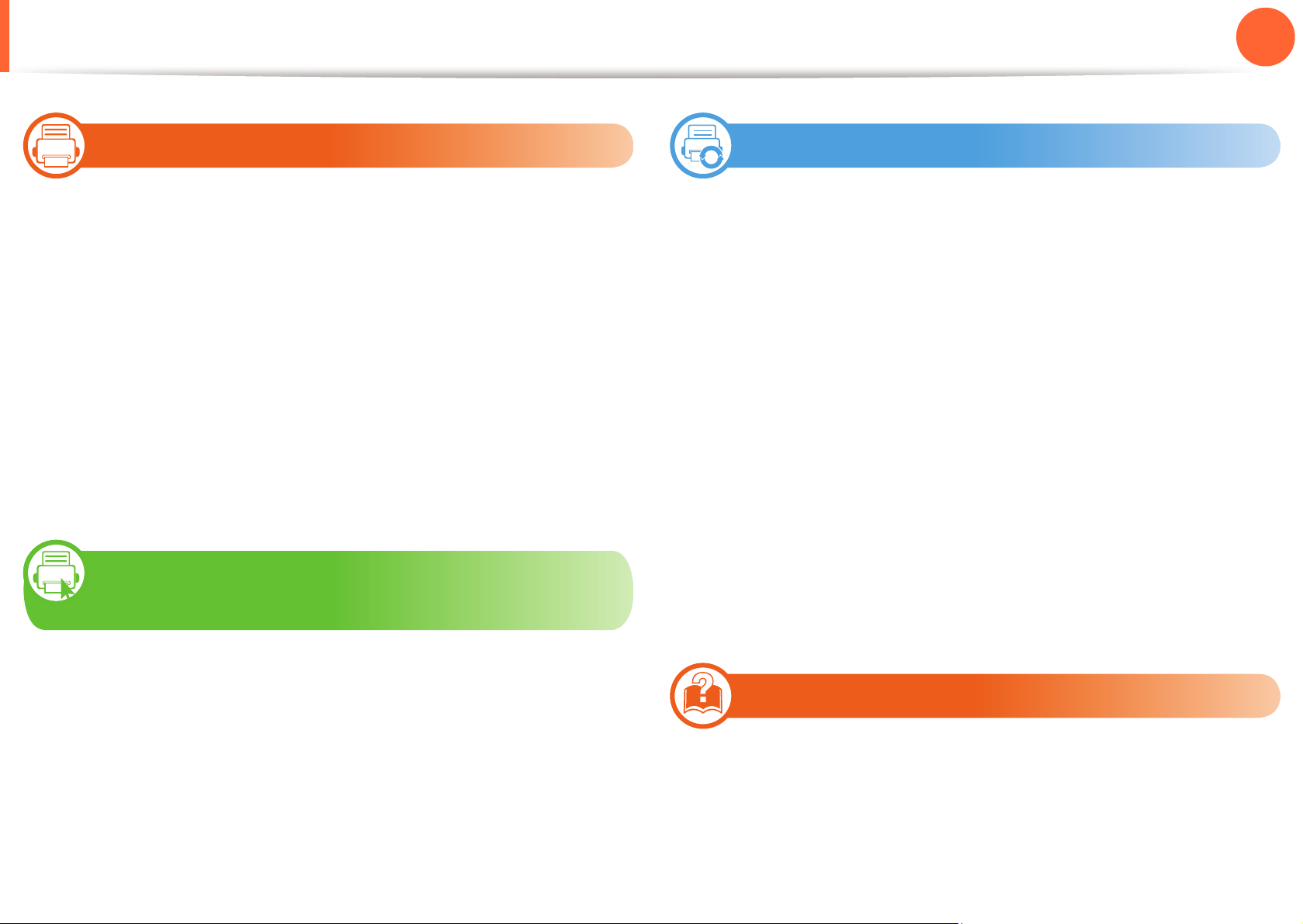
Índice
2
1. Introdução
5 Principais vantagens
7 Funções por modelo
8 A saber
9 Acerca deste guia do utilizador
10 Informação de segurança
16 Descrição geral da máquina
19 Descrição geral do painel de controlo
21 Ligar a máquina
22 Instalar o controlador localmente
24 Reinstalar o controlador
2. Descrição geral dos menus e
3. Manutenção
55 Encomendar consumíveis e acessórios
56 Consumíveis disponíveis
57 Acessórios disponíveis
59 Peças de manutenção disponíveis
60 Redistribuir o toner
62 Substituir o cartucho de toner
64 Substituir a unidade de imagem
66 Actualizar um módulo de memória
67 Instalar um dispositivo de armazenamento
em massa
68 Substituir o cartucho de agrafador
69 Controlar a vida útil dos consumíveis
70 Definir o alerta de pouco toner
configuração básica
71 Limpeza da máquina
26 Descrição geral dos menus
32 Imprimir uma página de demonstração
33 Alterar o idioma do ecrã
34 Material de impressão e tabuleiro
46 Impressão básica
51 Utilizar um dispositivo de memória USB
4. Resolução de problemas
75 Sugestões para evitar o encravamento de
papel
76 Resolver encravamentos do papel
92 Compreender o LED de estado
94 Pormenores das mensagens do ecrã
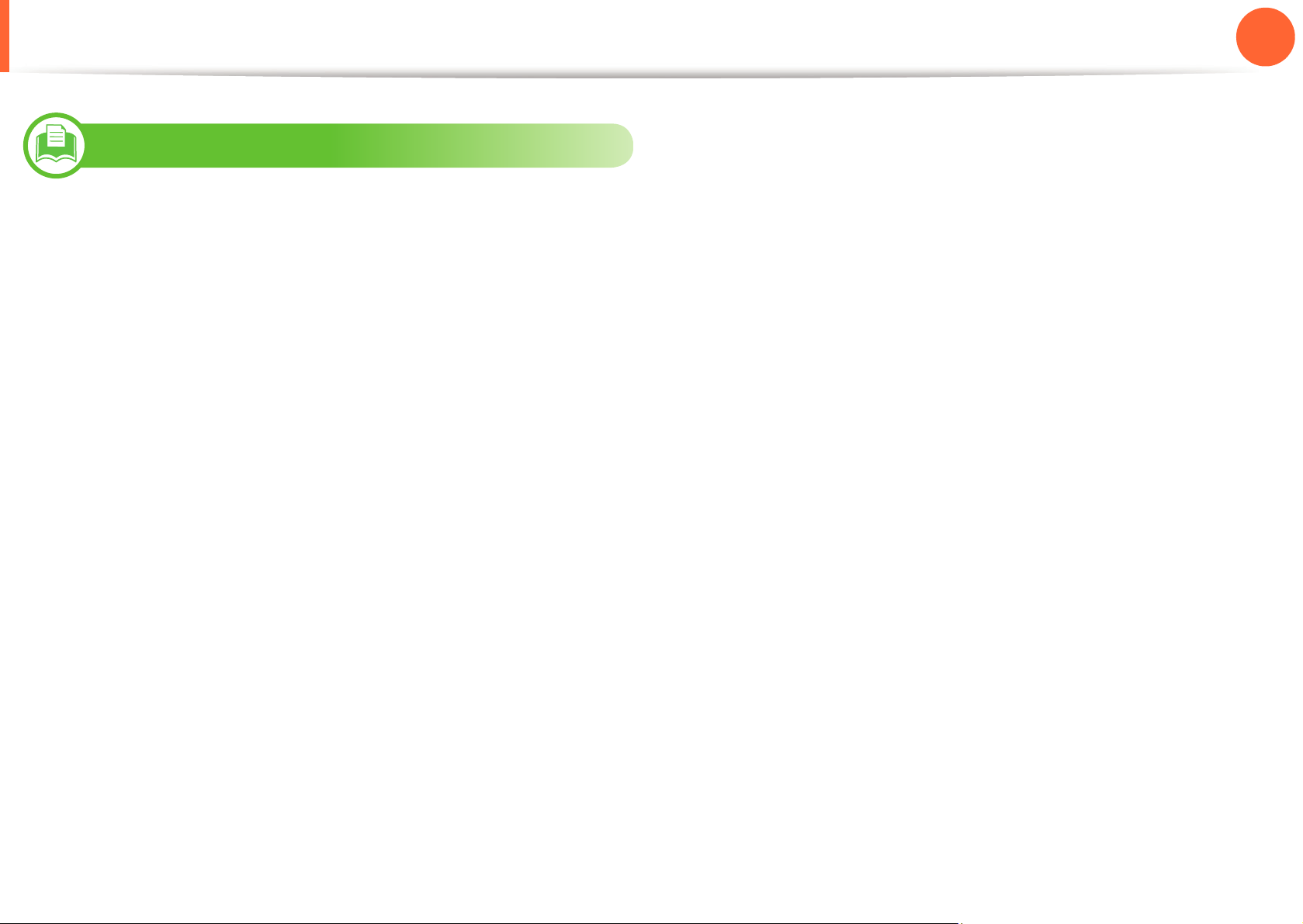
Índice
5. Apêndice
110 Especificações
121 Informações de regulamentação
130 Copyright
3
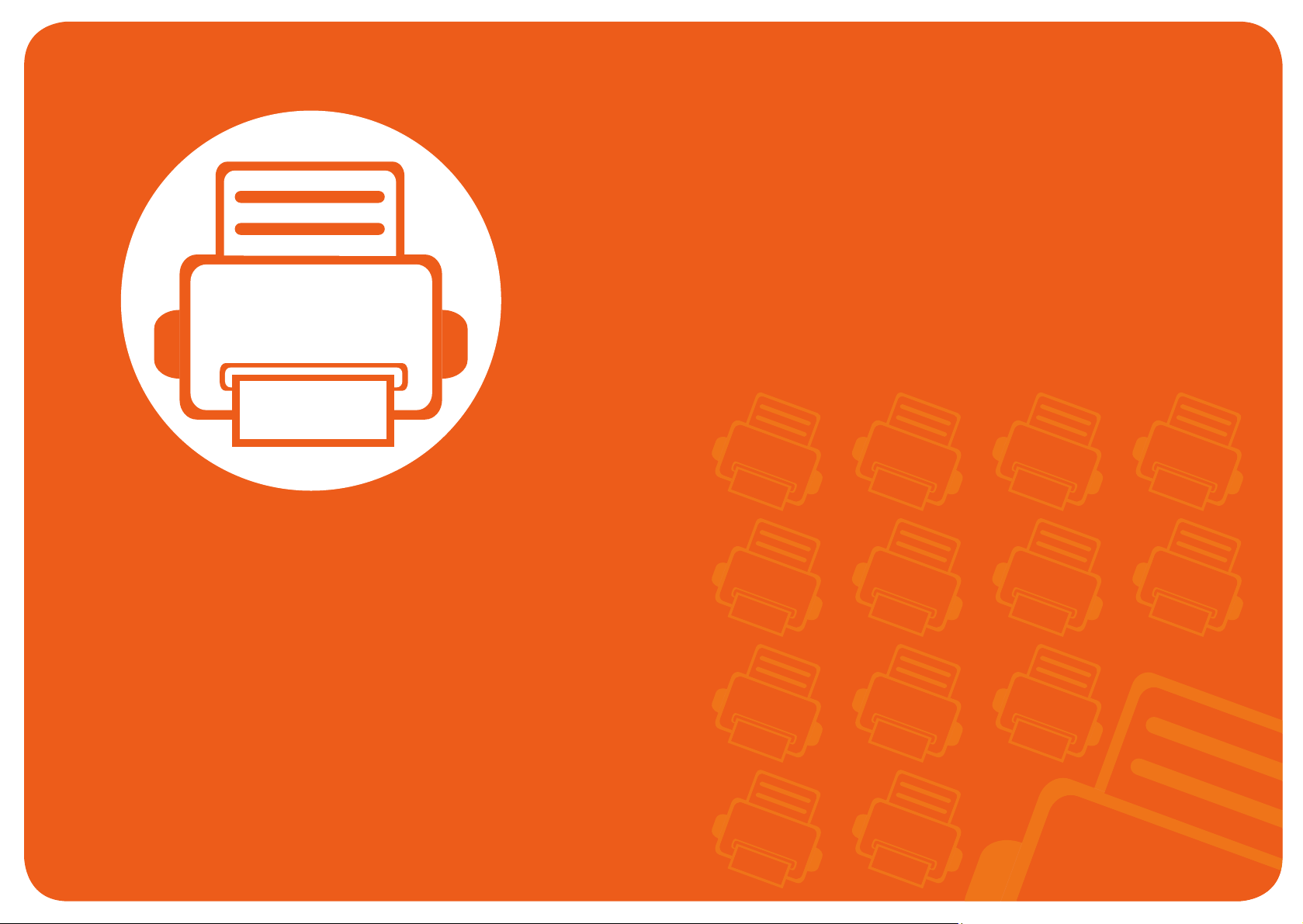
1. Introdução
Este capítulo apresenta informação que deve saber antes de utilizar
a máquina.
• Principais vantagens 5
• Funções por modelo 7
• A saber 8
• Acerca deste guia do utilizador 9
• Informação de segurança 10
• Descrição geral da máquina 16
• Descrição geral do painel de controlo 19
• Ligar a máquina 21
• Instalar o controlador localmente 22
• Reinstalar o controlador 24
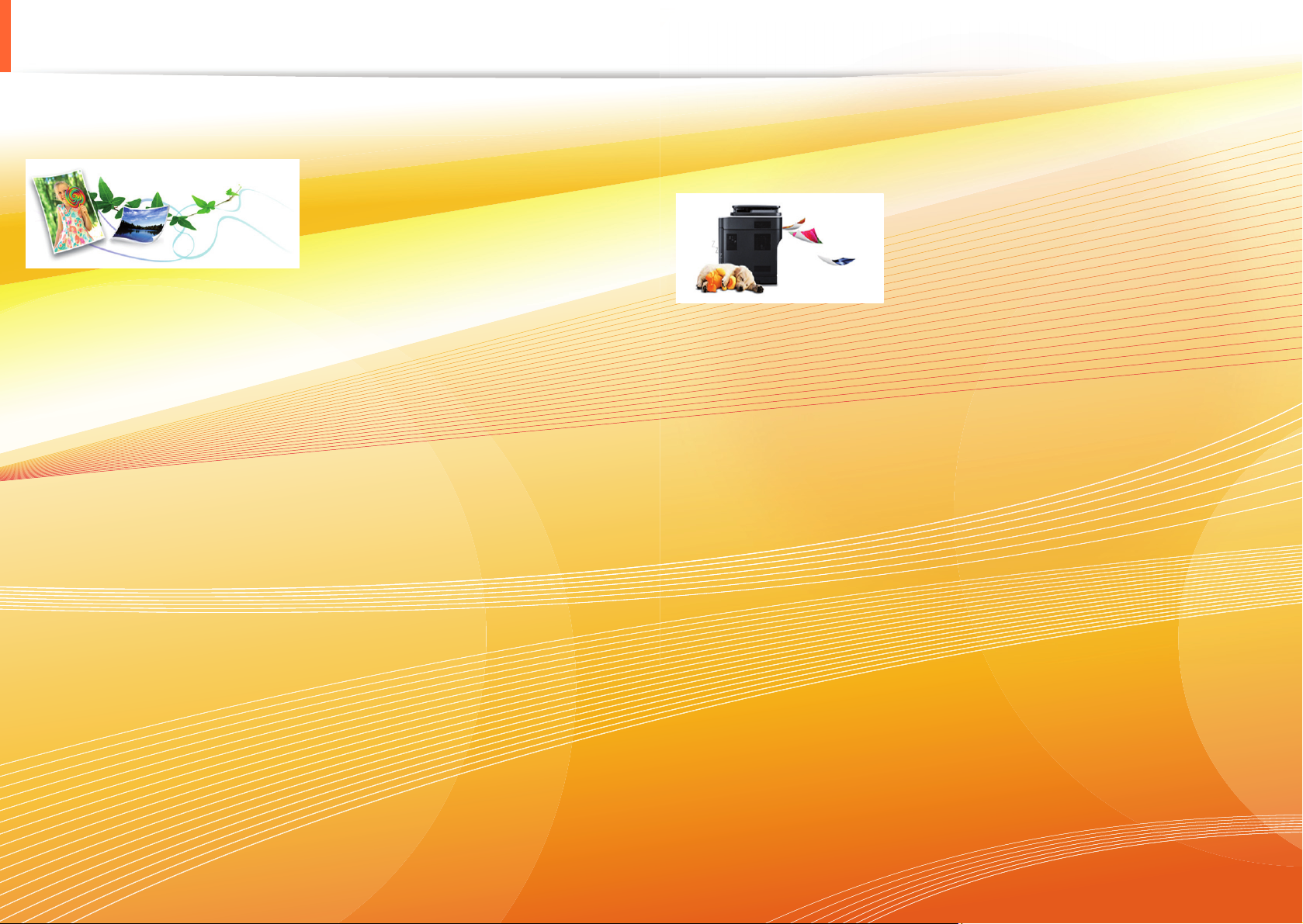
Principais vantagens
Ecológica
• Para poupar toner e papel, esta máquina suporta a função Eco.
• Para poupar papel, pode imprimir várias páginas numa única
folha de papel (consulte o Guia Avançado).
• Para poupar papel, pode imprimir em ambos os lados do papel
(impressão em frente e verso) (consulte o Guia Avançado).
• Para poupar electricidade, esta máquina poupa electricidade
automaticamente, reduzindo substancialmente o consumo de
energia quando não está a ser utilizada.
Imprimir de forma rápida e com uma qualidade
excelente
• Pode imprimir com uma resolução de 1,200 x 1,200 ppp de
saída efectiva.
• Impressão rápida a pedido.
Para ML-451x Series:
- Para impressão apenas num dos lados, 43 ppm (A4) ou 45
ppm (Carta).
- Para impressão duplex, 27 ipm (A4) ou 28 ipm (Carta).
Para ML-501x Series:
- Para impressão apenas num dos lados, 48 ppm (A4) ou 50
ppm (Carta).
- Para impressão duplex, 31 ipm (A4) ou 32 ipm (Carta).
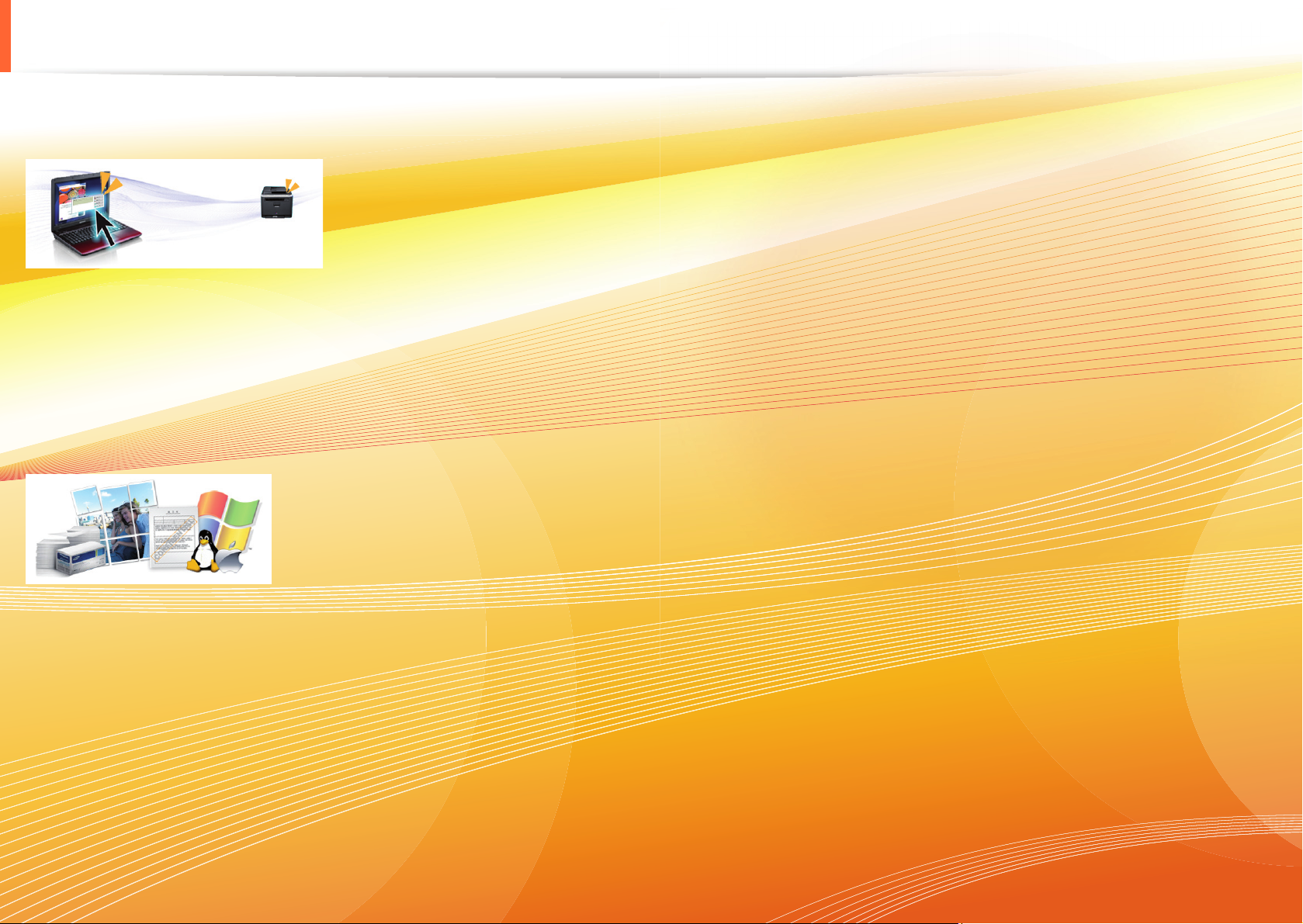
Principais vantagens
Comodidade
• Samsung Easy Printer Manager e Estado da impressora Samsung (ou Smart Panel) são programas que, além de monitorizar e
disponibilizar informações sobre o estado da máquina, também permite personalizar a sua configuração (consulte o Guia Avançado).
• O AnyWeb Print ajuda-o a fazer capturas de ecrã, pré-visualizar, fragmentar e imprimir o ecrã do Internet Explorer do Windows com
mais facilidade do que quando utiliza o programa normal (consulte o Guia Avançado).
Vasta gama de funcionalidades e suporte a aplicações
• Suporta vários tamanhos de papel (consulte “Especificações do material de impressão” na página 112).
• Imprimir marcas de água: Pode personalizar os seus documentos com palavras, como “Confidencial” (consulte o Guia Avançado).
• Imprimir cartazes: O texto e as imagens de cada página do documento são ampliados e impressos em várias folhas de papel e podem
ser colados para formar um cartaz (consulte o Guia Avançado).
• Pode imprimir em vários sistemas operativos (consulte “Requisitos de sistema” na página 116).
• A máquina está equipada com uma interface USB e/ou com uma interface de rede.
Aumentar a capacidade da máquina
• A máquina tem uma ranhura de memória adicional que permite acrescentar memória (consulte “Acessórios disponíveis” na página 57).
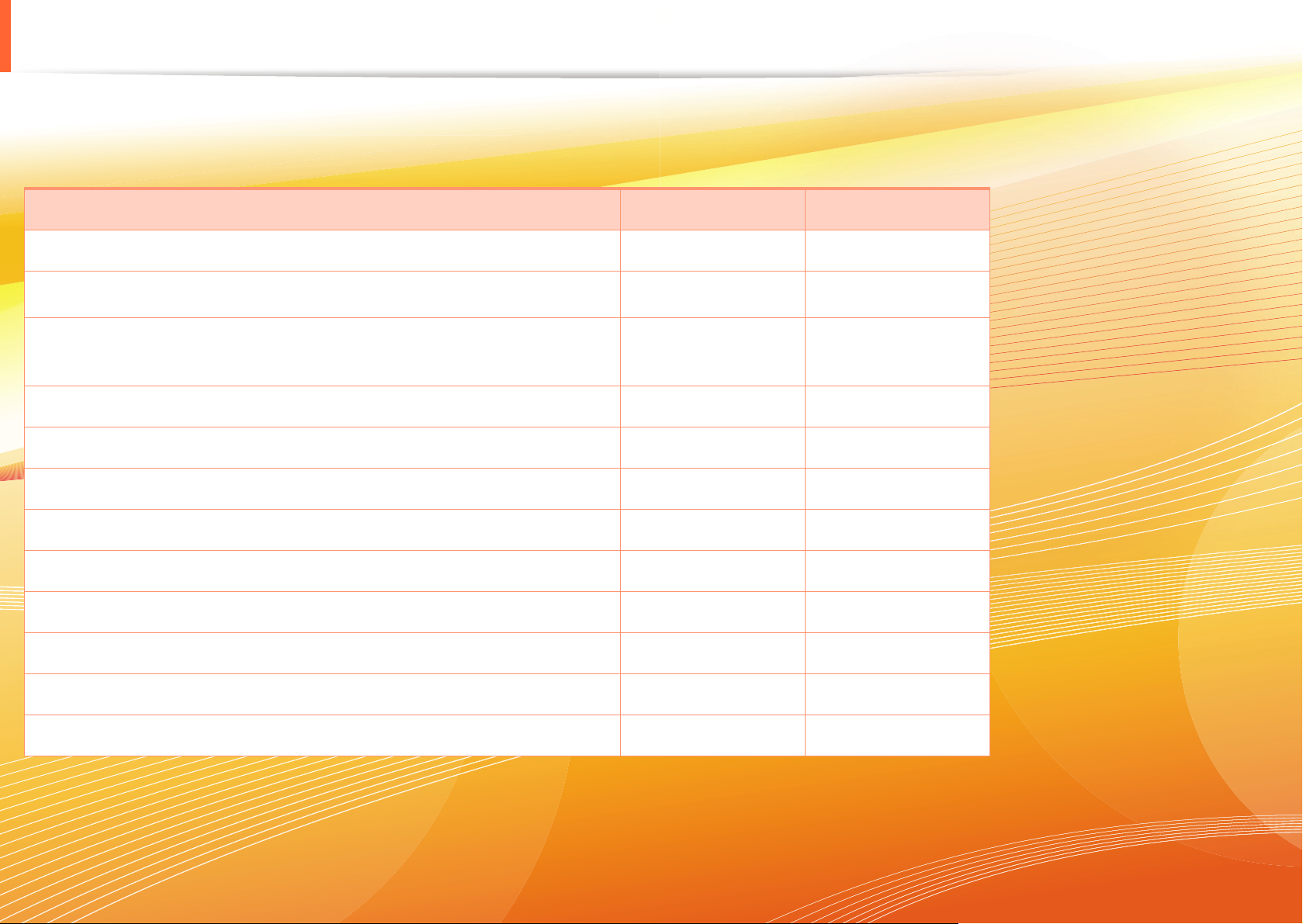
Funções por modelo
Algumas funções e acessórios opcionais podem não estar disponíveis dependendo do modelo ou país, consulte a tabela
abaixo.
Características ML-451x Series ML-501x Series
USB 2.0 de alta velocidade ● ●
Entrada paralela IEEE 1284
a
Interface de rede Ethernet 10/100/1000 Base TX LAN com
○ ○
● ●
fios
Impressão Eco ● ●
Impressão duplex (frente e verso) ● ●
Interface de memória USB ●
Módulo de memória (512 MB) ○ ○
Tabuleiro opcional ○ ○
Dispositivo de armazenamento em massa ○
Caixa de correio de gaveta múltipla ○
Acabamento (empilhador e agrafador) ○
Suporte curto ○
a.Se utilizar a porta paralela, não pode utilizar o cabo USB.
( ●: Incluída, ○: Opcional, em branco: não disponível)
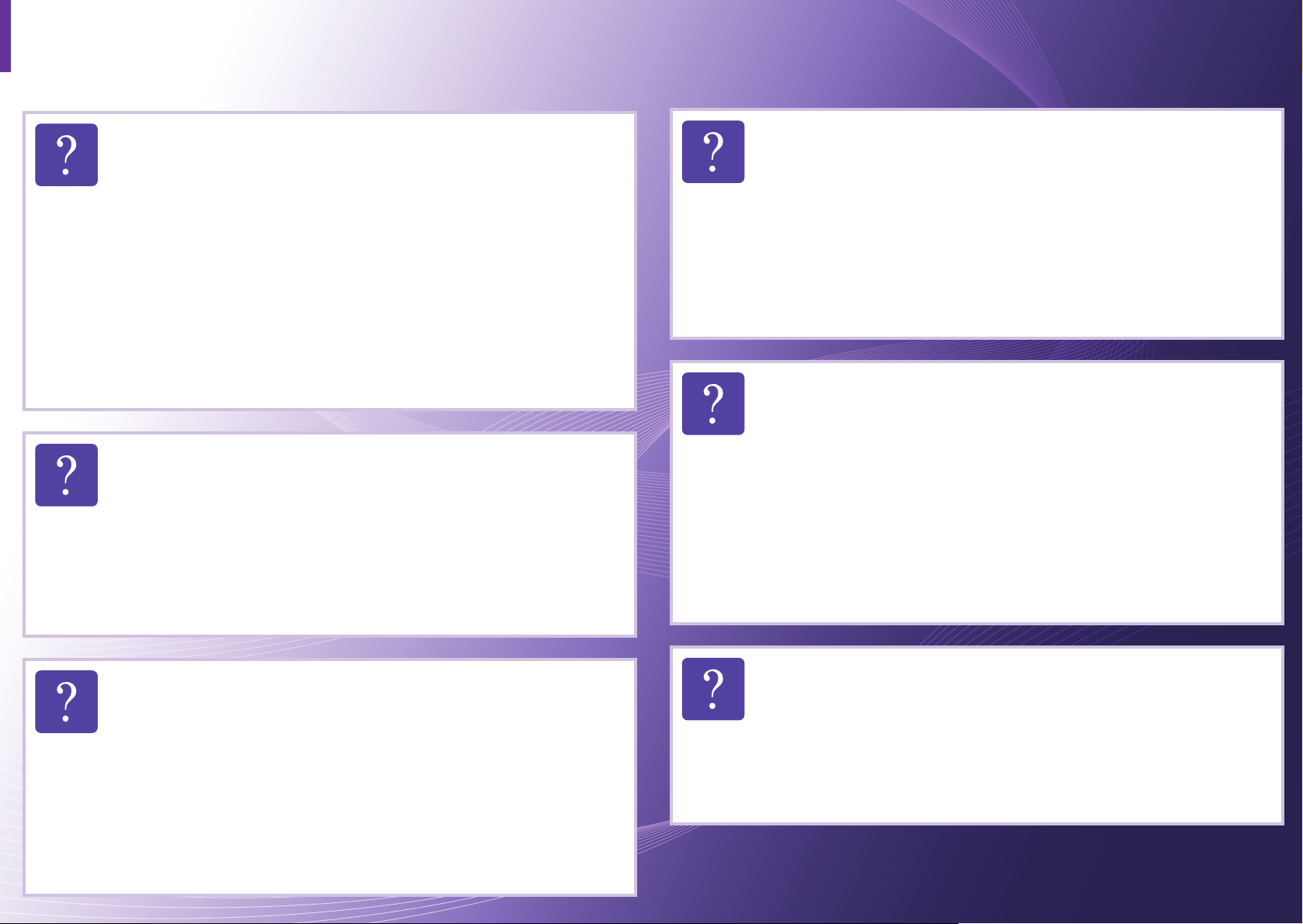
A saber
A máquina não imprime
• Abra a lista da fila de impressão e remova o
documento da lista (consulte “Cancelar um trabalho
de impressão” na página 46).
• Remova o controlador e instale-o novamente
(consulte “Instalar o controlador localmente” na
página 22).
• Seleccione a máquina como predefinida no sistema
operativo.
Onde posso adquirir acessórios ou
consumíveis?
• Solicite num distribuidor ou revendedor Samsung.
• Visite www.samsung.com/supplies. Seleccione o seu
país/região para visualizar informações de serviço
para os produtos.
Ocorreu um encravamento de papel.
• Abra e feche a porta frontal.
• Consulte as instruções para remover papel
encravado neste manual e proceda à resolução dos
problemas em conformidade (consulte “Resolver
encravamentos do papel” na página 76).
As impressões estão tremidas.
• O nível de toner poderá estar baixo ou irregular.
Abane o cartucho de toner para redistribuir o toner
restante no cartucho.
• Experimente uma definição de resolução de
impressão diferente.
• Substitua o cartucho de toner.
O LED de estado pisca ou permanece
constantemente ligado.
• Desligue o produto e volte a ligá-lo.
• Consulte os significados das indicações do LED neste
manual e proceda à resolução dos problemas em
conformidade (consulte “Compreender o LED de
estado” na página 92).
Onde posso transferir o controlador da
máquina?
• Visite www.samsung.com/printer para transferir o
controlador da máquina mais recente, e instale-o no
seu sistema.
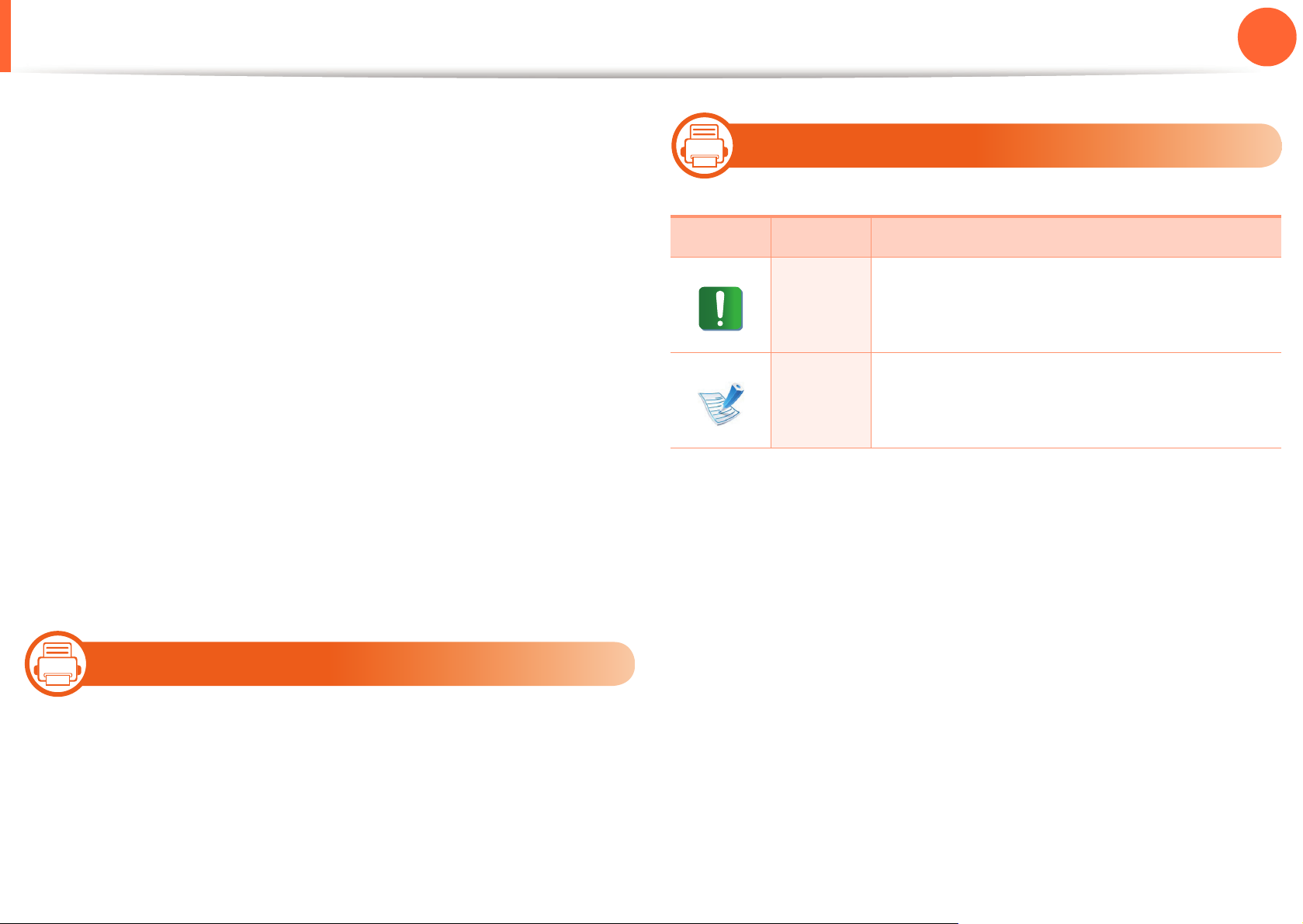
Acerca deste guia do utilizador
1. Introdução
9
Este guia do utilizador apresenta informação para a
compreensão básica da máquina, assim como passos
detalhados para explicar a utilização da máquina.
• Leia a informação de segurança antes de utilizar a máquina.
• Se ocorrer algum problema durante a utilização da máquina,
consulte o capítulo sobre resolução de problemas.
• Os termos que se usam neste guia do utilizador são
explicados no capítulo do glossário.
• Todas as ilustrações deste guia do utilizador podem ser
diferentes da máquina consoante os respectivos modelos
adquiridos ou opções.
• As imagens neste guia do utilizador poderão ser diferentes
da máquina, dependendo da versão de firmware/controlador
da mesma.
• Os procedimentos descritos neste guia do utilizador
baseiam-se principalmente no Windows 7.
2
Ícone Texto Descrição
Ícones gerais
Fornece aos utilizadores informações
Cuidado
Nota
destinadas a proteger a máquina de
possíveis danos ou avarias mecânicas.
Fornece informações adicionais ou
especificações detalhadas das funções e
características da máquina.
1
Convenções
Neste manual, alguns termos são utilizados de forma alternada.
Por exemplo:
• Documento é sinónimo de original.
• Papel é sinónimo de material ou material de impressão.
• Máquina refere-se à impressora ou MFP.
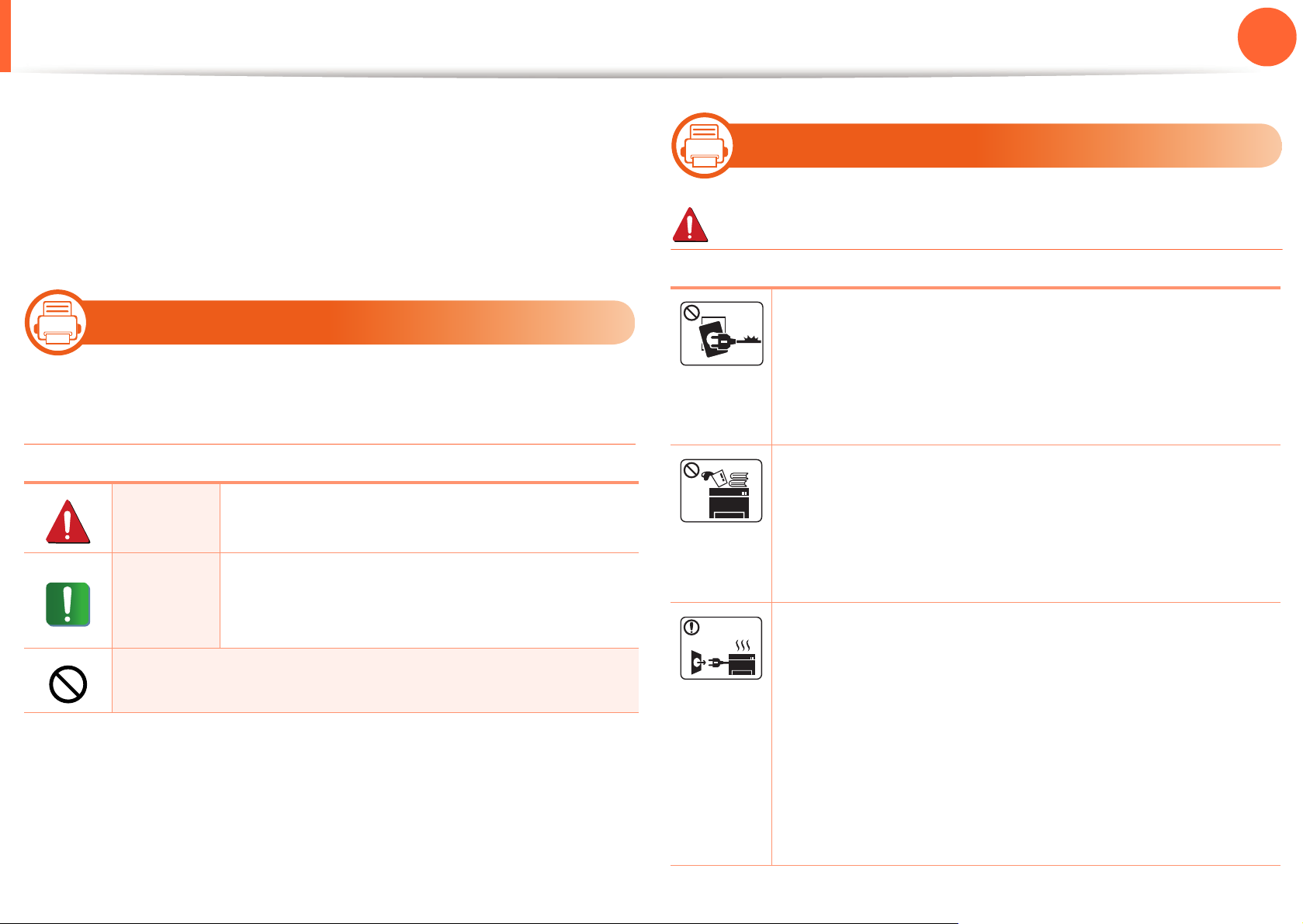
Informação de segurança
1. Introdução
10
Estes avisos e precauções vêm incluídos neste guia para evitar
a ocorrência de ferimentos e impedir que a máquina sofra
qualquer tipo de danos. Leia atentamente todas estas instruções
antes de utilizar a máquina. Depois de ler esta secção, guarde
este guia num local seguro para consulta futura.
3
Símbolos de segurança importantes
Explicação de todos os ícones e símbolos
utilizados neste capítulo
Aviso
Cuidado
Não experimente.
Perigos ou práticas não seguras que podem
resultar em ferimentos graves ou morte.
Perigos ou práticas não seguras que podem
resultar em ferimentos de pouca gravidade
ou danos materiais.
4
Aviso
Ambiente de funcionamento
Não utilize a máquina se o cabo de alimentação
estiver danificado ou se a tomada eléctrica não
estiver ligada à terra.
Caso contrário, pode apanhar um choque eléctrico ou
provocar um incêndio.
Não coloque o que quer que seja sobre a máquina
(água, objectos pequenos de metal ou objectos
pesados, velas, cigarros acesos, etc.).
Caso contrário, pode apanhar um choque eléctrico ou
provocar um incêndio.
• Se a máquina aquecer muito, soltar fumo, emitir
ruídos estranhos ou se detectar algum cheiro
invulgar, carregue imediatamente no interruptor e
desligue a máquina da tomada.
• O utilizador deverá conseguir aceder à tomada
eléctrica no caso de emergências que poderão
exigir que o utilizador puxe a ficha.
Caso contrário, pode apanhar um choque eléctrico ou
provocar um incêndio.
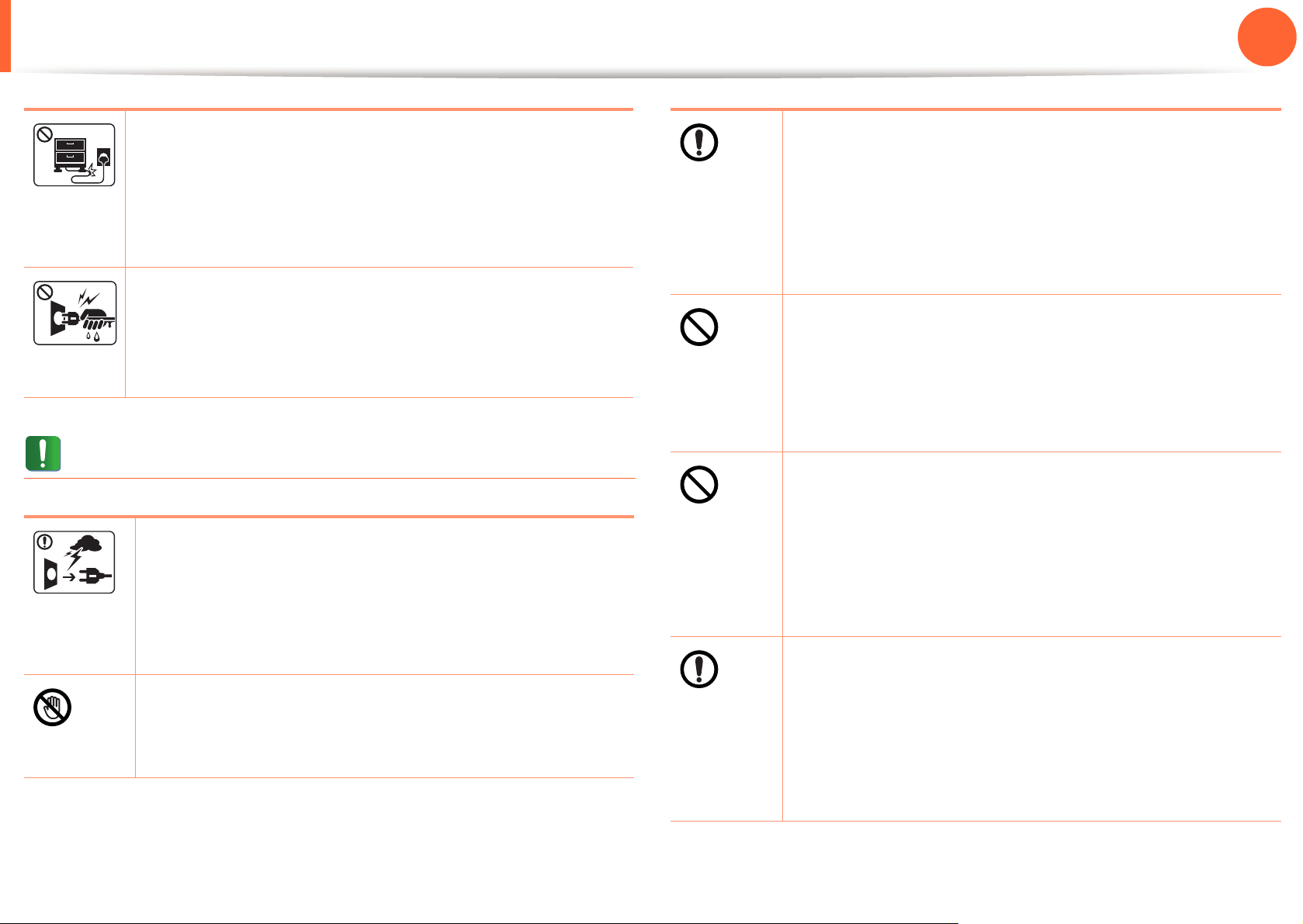
Informação de segurança
1. Introdução
11
Não dobre o cabo de alimentação nem coloque
objectos pesados sobre o mesmo.
Se pisar o cabo de alimentação ou colocar algum
objecto pesado sobre o mesmo, pode apanhar um
choque eléctrico ou provocar um incêndio.
Não retire a ficha puxando pelo cabo; não toque na
ficha com as mãos molhadas.
Caso contrário, pode apanhar um choque eléctrico ou
provocar um incêndio.
Cuidado
Durante trovoadas ou nos períodos em que a
máquina não estiver a funcionar, retire a ficha da
tomada eléctrica.
Caso contrário, pode apanhar um choque eléctrico
Se deixar cair a máquina ou se a respectiva estrutura
parecer danificada, desligue a máquina de todos os
cabos de interface e solicite a assistência de
técnicos qualificados.
Caso contrário, pode apanhar um choque eléctrico
ou provocar um incêndio.
Se não conseguir introduzir a ficha facilmente na
tomada eléctrica, não tente forçar.
Chame um electricista para mudar a tomada
eléctrica ou então corre o risco de apanhar um
choque eléctrico.
Impeça que animais domésticos roam os cabos da
corrente, do telefone ou da interface com o
computador.
Caso contrário, tal pode provocar um choque
eléctrico ou um incêndio e/ou danos no seu animal
doméstico.
ou provocar um incêndio.
Tenha cuidado porque a área de saída do papel está
quente.
Cuidado para não se queimar.
Se a máquina não estiver a funcionar devidamente
depois de seguir estas instruções, desligue-a de
todos os cabos de interface e solicite a assistência
de técnicos qualificados.
Caso contrário, pode apanhar um choque eléctrico
ou provocar um incêndio.
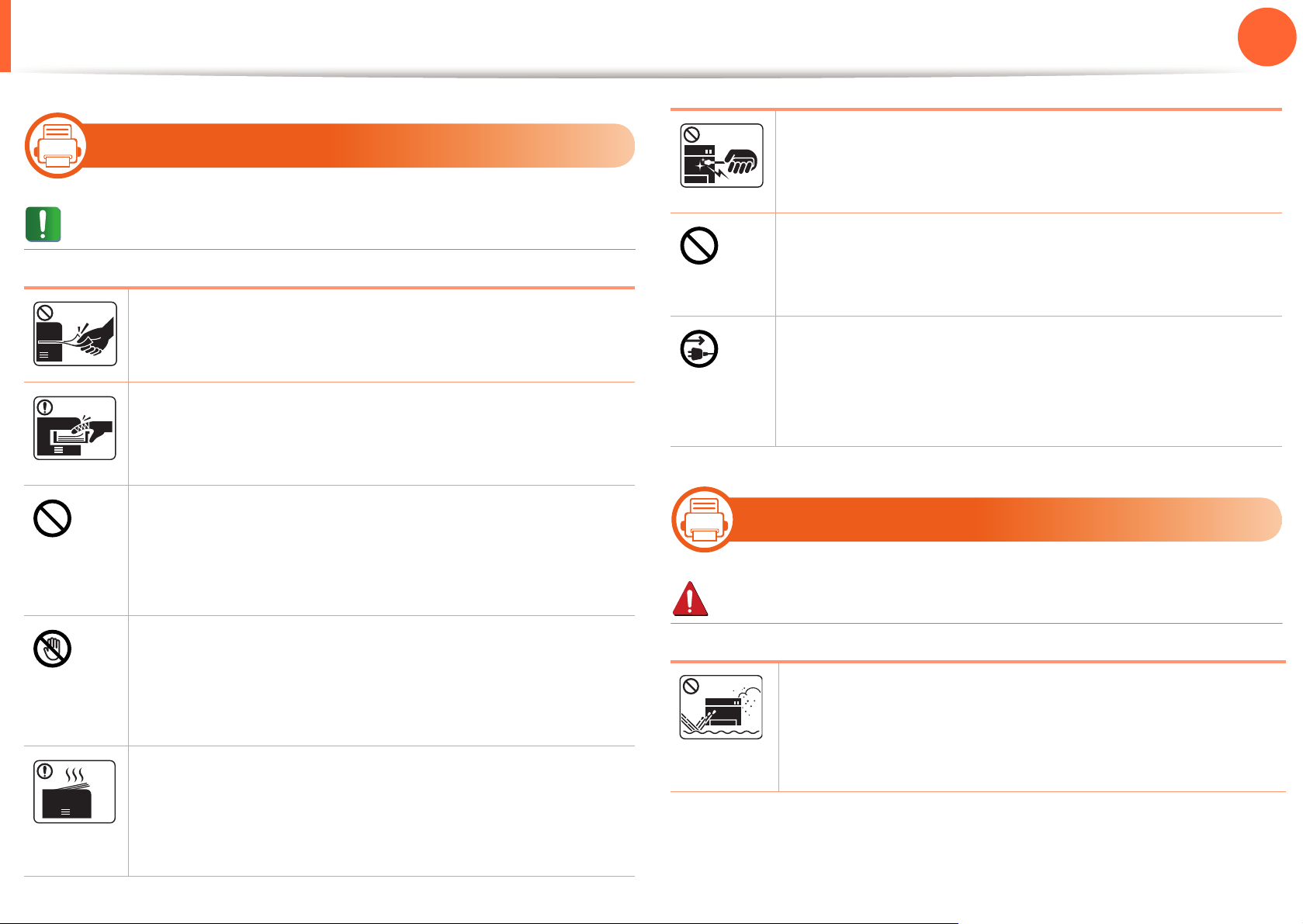
Informação de segurança
5
Método de funcionamento
1. Introdução
Não retire o papel encravado com pinças nem
objectos metálicos afiados.
Pode danificar a máquina.
12
Cuidado
Não force a saída do papel durante a impressão.
Se o fizer, pode danificar a máquina.
Não ponha a mão entre a máquina e o tabuleiro para
papel.
Se o fizer, pode magoar-se.
Não tape nem introduza objectos na abertura de
ventilação.
Se o fizer, os componentes podem aquecer muito,
danificando a máquina ou provocando um incêndio.
Seja cuidadoso ao substituir o papel ou ao remover
papel encravado.
O papel novo tem margens afiadas que podem
causar cortes dolorosos.
Quando imprimir em grandes quantidades, a parte de
baixo da área de saída do papel pode aquecer. Não
6
Aviso
Não deixe acumular muito papel no tabuleiro de
saída.
Pode danificar a máquina.
O dispositivo de recepção de corrente desta máquina
é o cabo de alimentação.
Para desligar a máquina da corrente, retire o cabo de
alimentação da tomada eléctrica.
Instalação/Transporte
Não instale a máquina num local húmido, com poeira
ou fugas de água.
Caso contrário, pode apanhar um choque eléctrico ou
provocar um incêndio.
deixe que crianças toquem nessa área.
Podem ocorrer queimaduras.

Informação de segurança
1. Introdução
13
Cuidado
Antes de mover a máquina, desligue a corrente e
desligue todos os cabos.
Depois, levante a máquina:
• Se o peso da máquina for inferior a 20 kg, uma
• Se o peso da máquina for 20 kg, utilize a ajuda de
• Se o peso da máquina for superior a 40 kg, levante
A máquina pode cair e ficar danificada ou provocar
ferimentos.
Não coloque a máquina numa superfície instável.
pessoa pode fazer.
uma pessoa (2 pessoas).
com 4 ou mais pessoas.
Utilize apenas um cabo de linha telefónica Nº 26
AWG
Caso contrário, pode danificar a máquina.
Não cubra a máquina nem a coloque num local
pouco arejado como, por exemplo, um armário.
Se a máquina não estiver bem ventilada, pode
ocorrer um incêndio.
Ligue o cabo de alimentação a uma tomada eléctrica
ligada à terra.
Caso contrário, pode apanhar um choque eléctrico
ou provocar um incêndio.
Não sobrecarregue as tomadas de parede e os
cabos de extensão.
Isto pode piorar o desempenho da máquina e
a
ou maior, se for necessário.
A máquina pode cair e ficar danificada ou provocar
ferimentos.
A potência da máquina deve estar de acordo com o
que vem indicado na etiqueta.
Se não tiver a certeza e pretender verificar o nível de
potência que está a utilizar, contacte a companhia de
electricidade.
provocar choques eléctricos ou um incêndio.
Para que a máquina funcione em segurança, utilize
o cabo de alimentação fornecido com a máquina. Se
estiver a utilizar um cabo com mais de 2 metros
numa máquina de 110 V, o calibre deve ser 16 AWG
ou superior.
Caso contrário, pode danificar a máquina e provocar
choques eléctricos ou um incêndio.
a.AWG: American Wire Gauge (Norma americana das dimensões dos
fios).
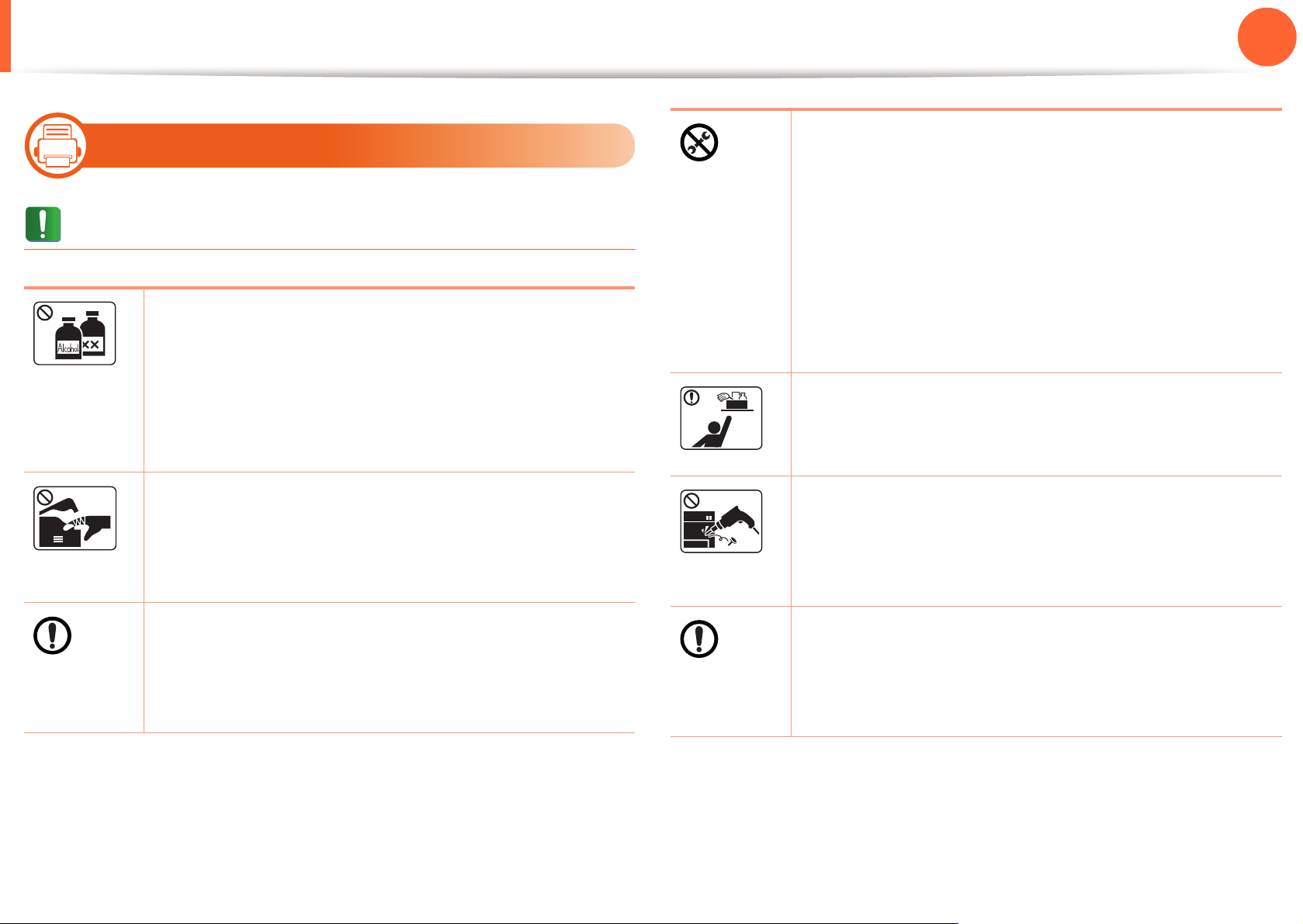
Informação de segurança
7
Manutenção/Verificação
Cuidado
Antes de limpar o interior da máquina, desligue-a da
tomada de parede. Não limpe a máquina com
benzeno, diluente ou álcool; não borrife
1. Introdução
• Não remova tampas nem resguardos que
estejam aparafusados.
• As unidades de fusor só devem ser reparadas por
técnicos de assistência certificados. As
reparações realizadas por técnicos não
certificados podem resultar em incêndio ou
choque eléctrico.
A máquina só deve ser reparada por técnicos de
assistência da Samsung.
14
directamente a máquina com água.
Caso contrário, pode apanhar um choque eléctrico
ou provocar um incêndio.
Quando estiver a mexer no interior da máquina, a
substituir consumíveis ou a limpar o interior da
máquina, não utilize a máquina.
Pode magoar-se.
Mantenha o cabo de alimentação e a superfície de
contacto da ficha livres de pó e água.
Caso contrário, pode apanhar um choque eléctrico
ou provocar um incêndio.
Mantenha os produtos de limpeza afastados de
crianças.
As crianças podem magoar-se.
Não desmonte, repare nem reconstrua a máquina.
Pode danificar a máquina. Chame um técnico
certificado quando a máquina precisar de
reparações.
Para limpar e utilizar a máquina, siga à risca as
instruções dadas no guia do utilizador fornecido
com a máquina.
Caso contrário, pode danificar a máquina.
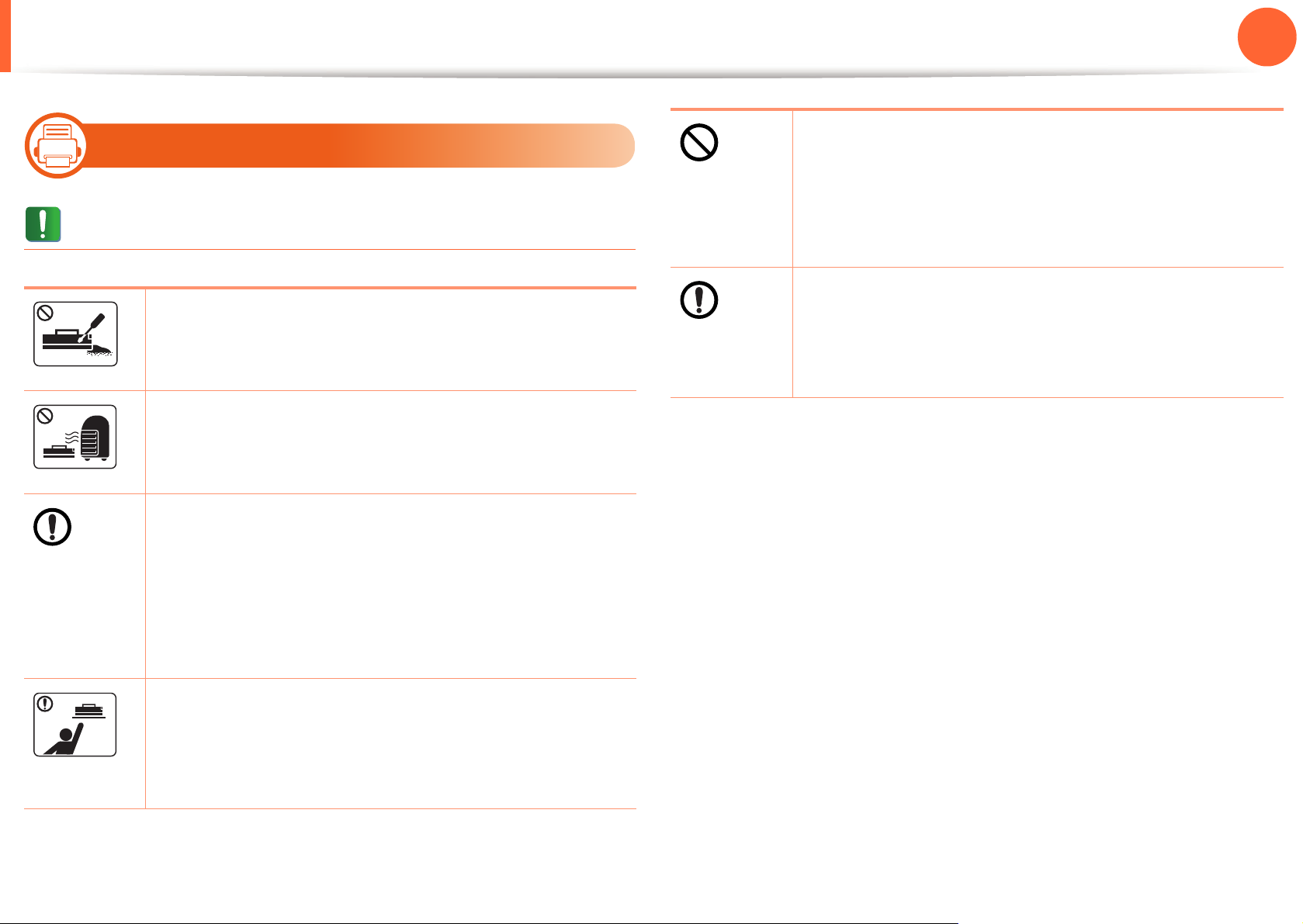
Informação de segurança
8
Utilização de consumíveis
1. Introdução
A utilização de consumíveis reciclados, tais como
toner, pode danificar a máquina.
Se a máquina ficar danificada por causa da
15
Cuidado
Não desmonte o cartucho de toner.
O pó do toner pode ser perigoso se inalado ou
ingerido.
Não queime consumíveis como um cartucho de
toner ou um fusor.
Pode causar uma explosão ou fogo incontrolável.
Quando substituir o cartucho de toner ou retirar
papel encravado, cuidado para não deixar que o pó
do toner entre em contacto com o corpo ou com a
roupa.
O pó do toner pode ser perigoso se inalado ou
ingerido.
utilização de consumíveis reciclados, será cobrada
uma taxa de serviço.
Quando o pó do toner fica na roupa não utilize água
quente para o lavar.
A água quente fixa o toner no tecido. Utilize água
fria.
Quando guardar consumíveis como cartuchos de
toner, mantenha-os afastados de crianças.
O pó do toner pode ser perigoso se inalado ou
ingerido.
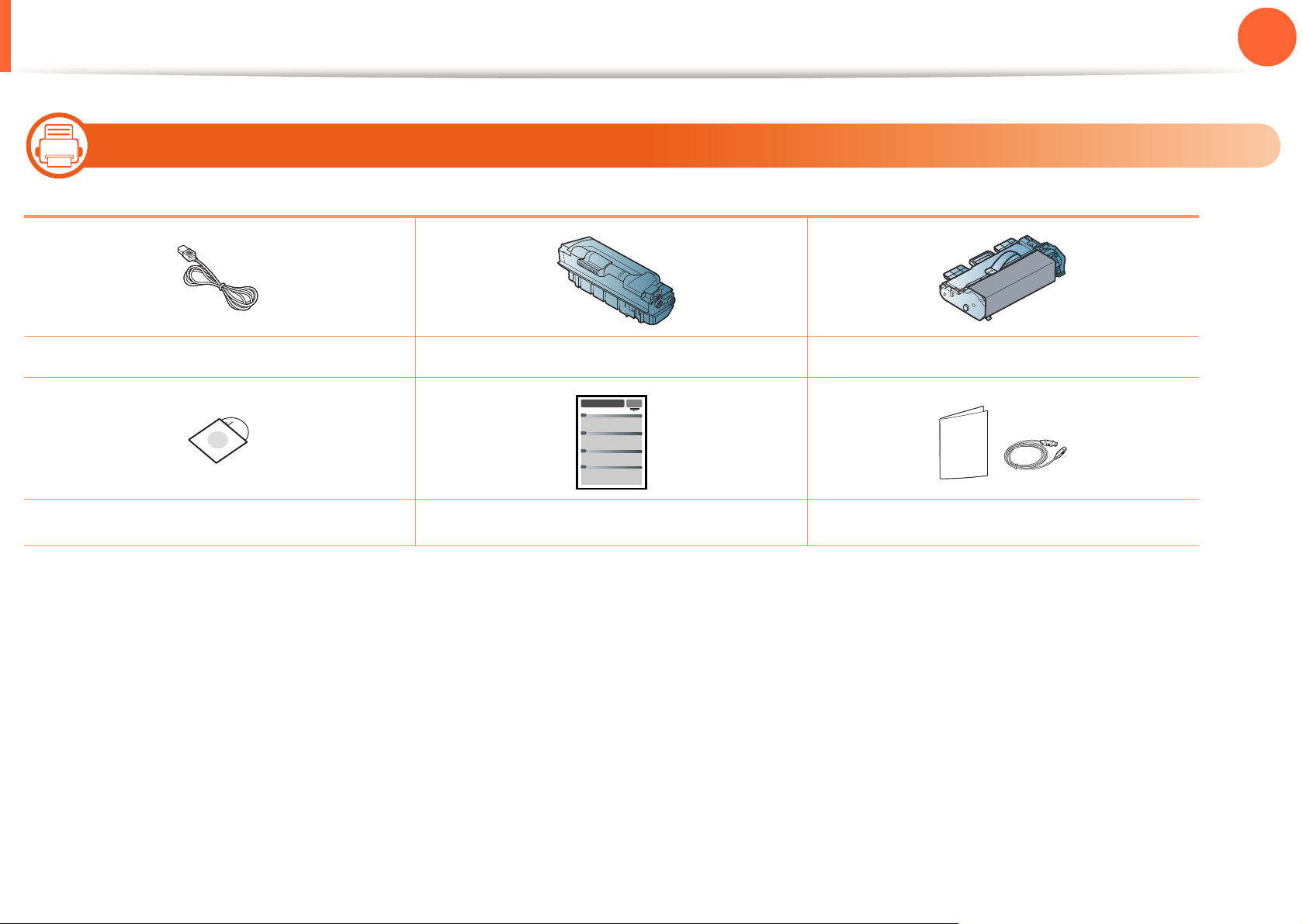
Descrição geral da máquina
9
1. Introdução
16
Acessórios
Cabo de alimentação Cartucho de toner Unidade de imagem
CD do software
a.O CD do software contém o controlador da impressora e aplicações.
b.Os acessórios diversos incluídos com a máquina podem variar consoante o país de compra e o modelo específico.
a
Guia de instalação rápida
Acessórios diversos
b
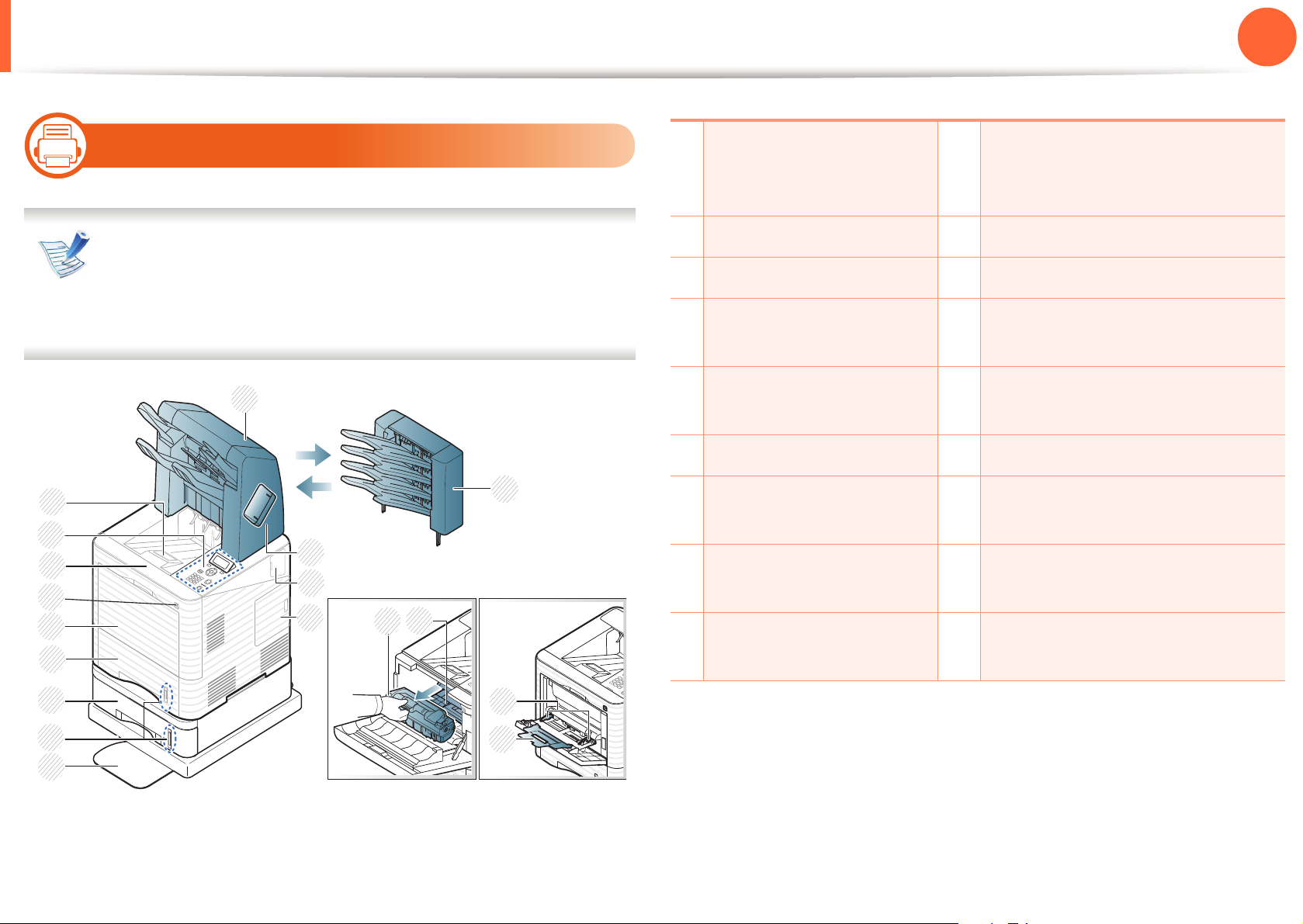
Descrição geral da máquina
1
2
6
7
8
13
14
3
5
4
9
10
11
12
16
15
17
18
10
1. Introdução
17
Vista frontal
• Esta ilustração pode ser diferente da sua máquina,
consoante o modelo.
• Algumas funções e produtos opcionais podem não
estar disponíveis dependendo do modelo ou país.
1 Acabamento
10
Tampa do tabuleiro
(empilhador e
multifuncional
agrafador)
2
Caixa de correio 11 Porta de memória USB
3
Tampa do agrafador 12 Tampa dianteira
4 Tampa sem fios
13
Painel de controlo
opcional
5
Tampa do quadro de
14
Tabuleiro de saída
controlo
6
Suporte curto 15 Cartucho de toner
7
Indicador de nível do
16
Unidade de imagem
papel
17
8
Papel do tabuleiro
Tabuleiro opcional
multifuncional com guias
9
18
Extensão para papel do
Tabuleiro 1
tabuleiro multifuncional
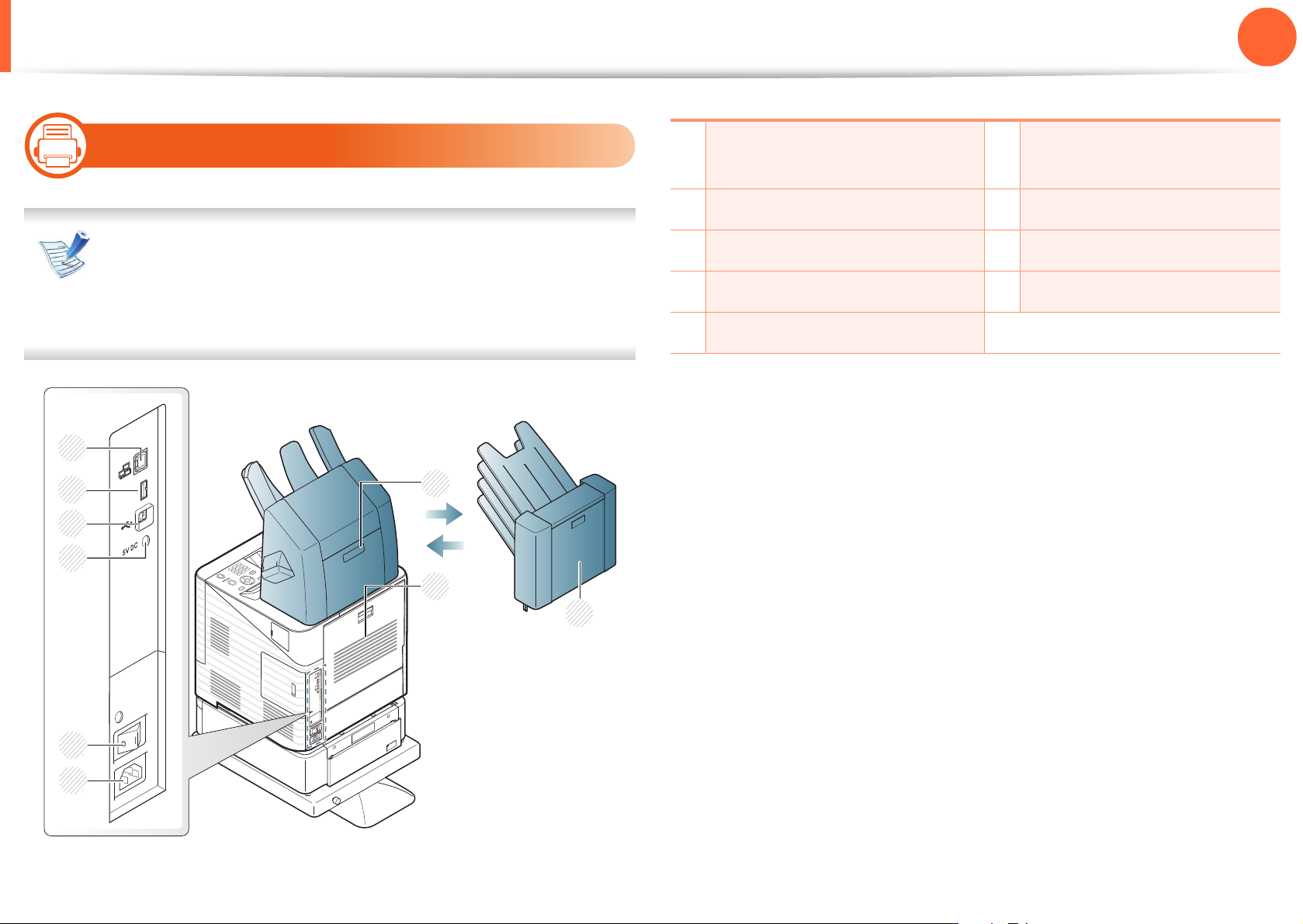
Descrição geral da máquina
11
1. Introdução
18
9
8
7
6
Vista posterior
• Esta ilustração pode ser diferente da sua máquina,
consoante o modelo.
• Algumas funções e produtos opcionais podem não
estar disponíveis dependendo do modelo ou país.
1
2
1 Tampa do acabamento
(empilhador e agrafador)
Tampa posterior 7 Porta USB
2
3
Tampa do correio 8 Porta de memória USB
4
Conector de alimentação 9 Porta de rede
6 Entrada paralela IEEE
1284
5 Interruptor de alimentação
3
5
4
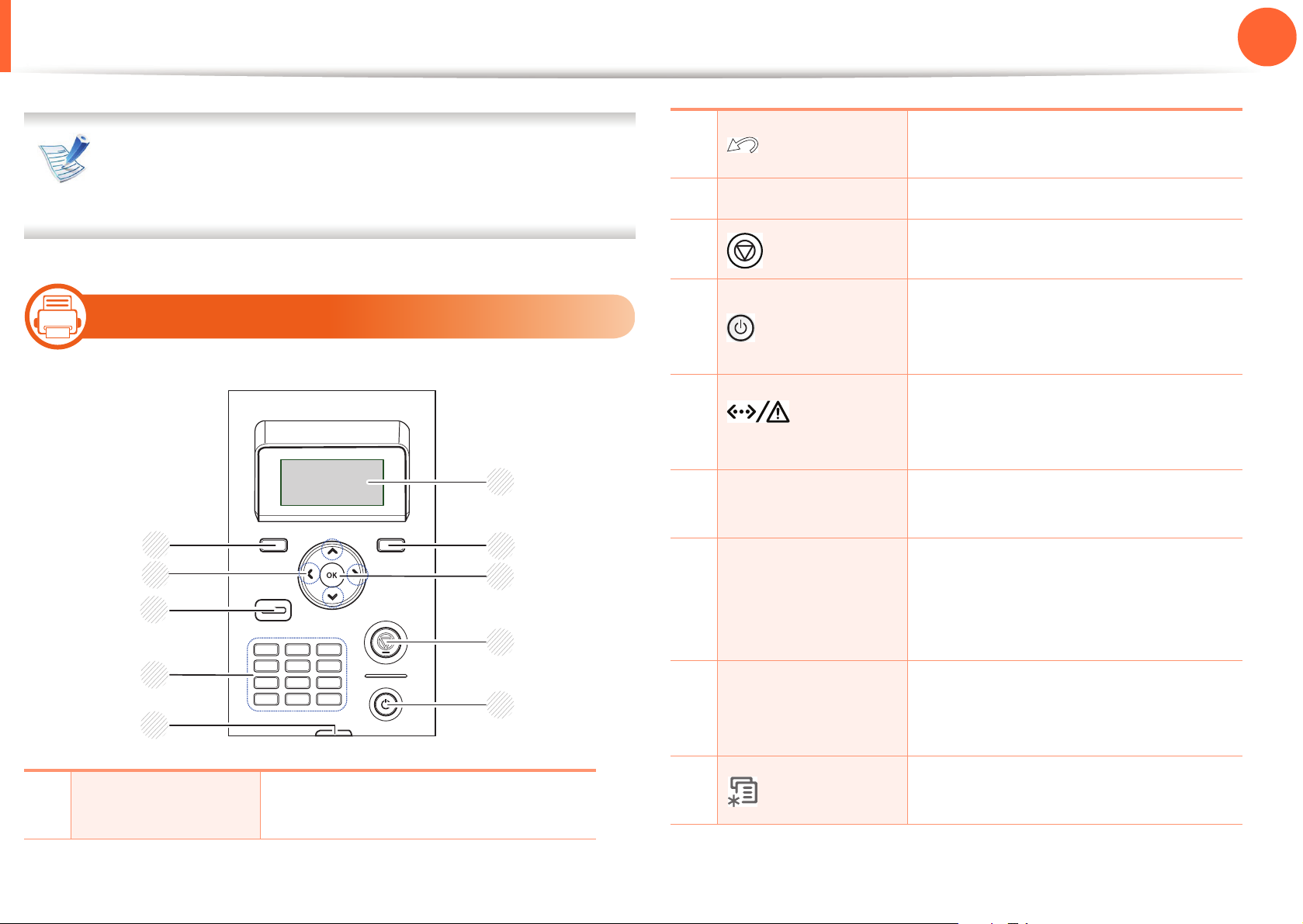
Descrição geral do painel de controlo
Este painel de controlo pode ser diferente da sua
máquina, consoante o modelo. Existem vários tipos de
painéis de controlo.
2
3
(Anterior)
OK Confirma a selecção no visor.
1. Introdução
Volta para o menu de nível
superior.
19
12
Tipo A
10
9
8
7
6
4
(Cancelar)
5
(Imprimir)
Pára a operação actual.
Este botão permite ligar e desligar
a máquina. Ou fazê-la despertar
do modo de economia de energia.
6
Mostra o estado da máquina
(LED de
(consulte “Compreender o LED de
Estado)
1
7
estado” na página 92).
Utilize o teclado numérico para
Numeric keypad
introduzir números e caracteres.
2
3
8
Entra no modo eco para reduzir o
consumo de toner e de papel
Eco
(consulte “Opções eco” na página
4
9
5
Setas
50).
Percorre os valores disponíveis
passando para as opções
seguintes ou anteriores.
1
Display
Mostra o estado actual e os avisos
durante uma operação.
10
(Menu)
Entra no modo Menu e percorre os
menus disponíveis.
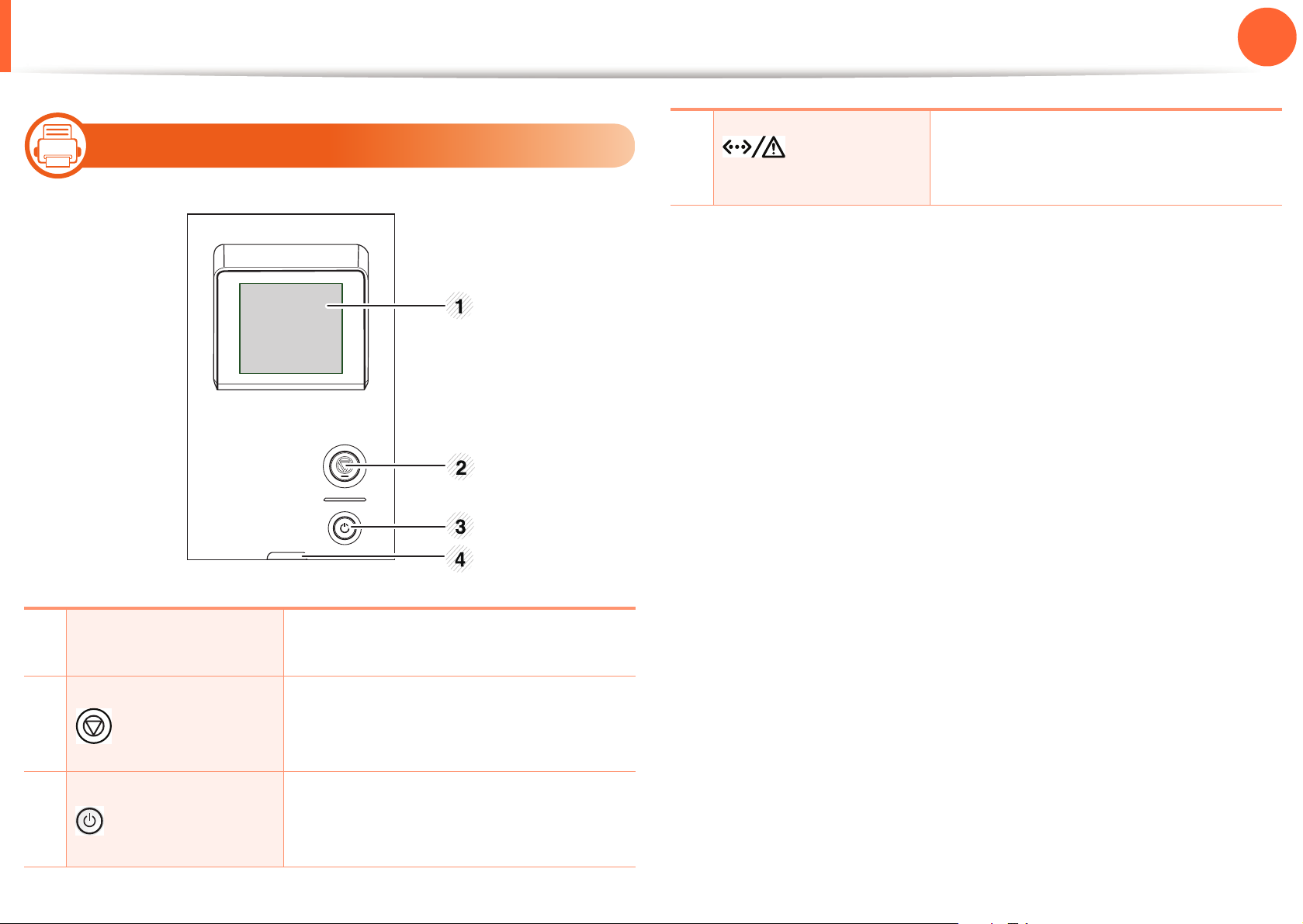
Descrição geral do painel de controlo
13
Tipo B
4
Estado)
(LED de
1. Introdução
Mostra o estado da máquina
(consulte “Compreender o LED de
estado” na página 92).
20
1
2
3
Visor
(Cancelar)
(Imprimir)
Mostra o estado actual e os avisos
durante uma operação.
Pára a operação actual. A janela
surge no ecrã que o utilizador pode
parar ou retomar.
Este botão permite ligar e desligar a
máquina. Ou fazê-la despertar do
modo de economia de energia.

Ligar a máquina
Ligue a máquina à alimentação de electricidade em primeiro lugar.
1
1. Introdução
21
2
Ligue o interruptor de alimentação.
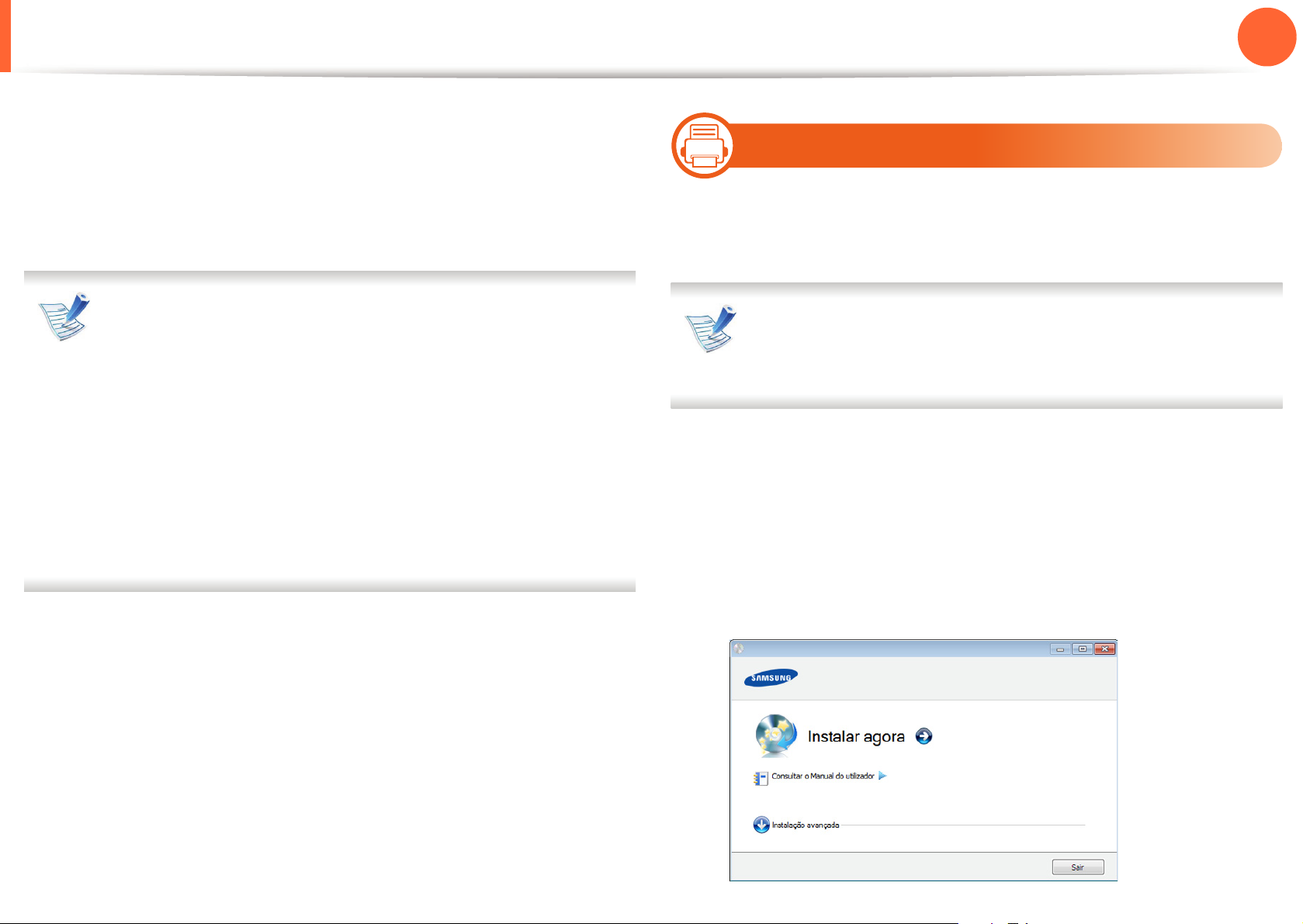
Instalar o controlador localmente
1. Introdução
22
Uma máquina ligada localmente é uma máquina ligada
directamente ao seu computador por um cabo. Se a sua
máquina estiver ligada a uma rede, ignore os seguintes passos
e proceda à instalação do controlador da máquina ligada em
rede (consulte o Guia Avançado).
• Se for um utilizador do sistema operativo Macintosh,
Linux ou Unix, consulte o Guia Avançado.
• A janela de instalação neste Guia do utilizador pode
variar consoante a máquina e a interface que
estiverem a ser utilizadas.
• A selecção de Instalação avançada > Instalação
personalizada permite escolher os programas a
instalar.
• Utilize apenas um cabo USB com um comprimento
não superior a 3 metros.
14
1
2
Windows
Certifique-se de que a máquina foi activada e ligada ao
seu computador.
Se a mensagem “Assistente de novo hardware
encontrado” aparecer durante a instalação, clique em
Cancelar para fechar a janela.
Introduza o CD de software fornecido na unidade de CDROM.
O CD do software deve ser automaticamente executado e
deve aparecer uma janela de instalação.
Seleccione Instalar agora.
3
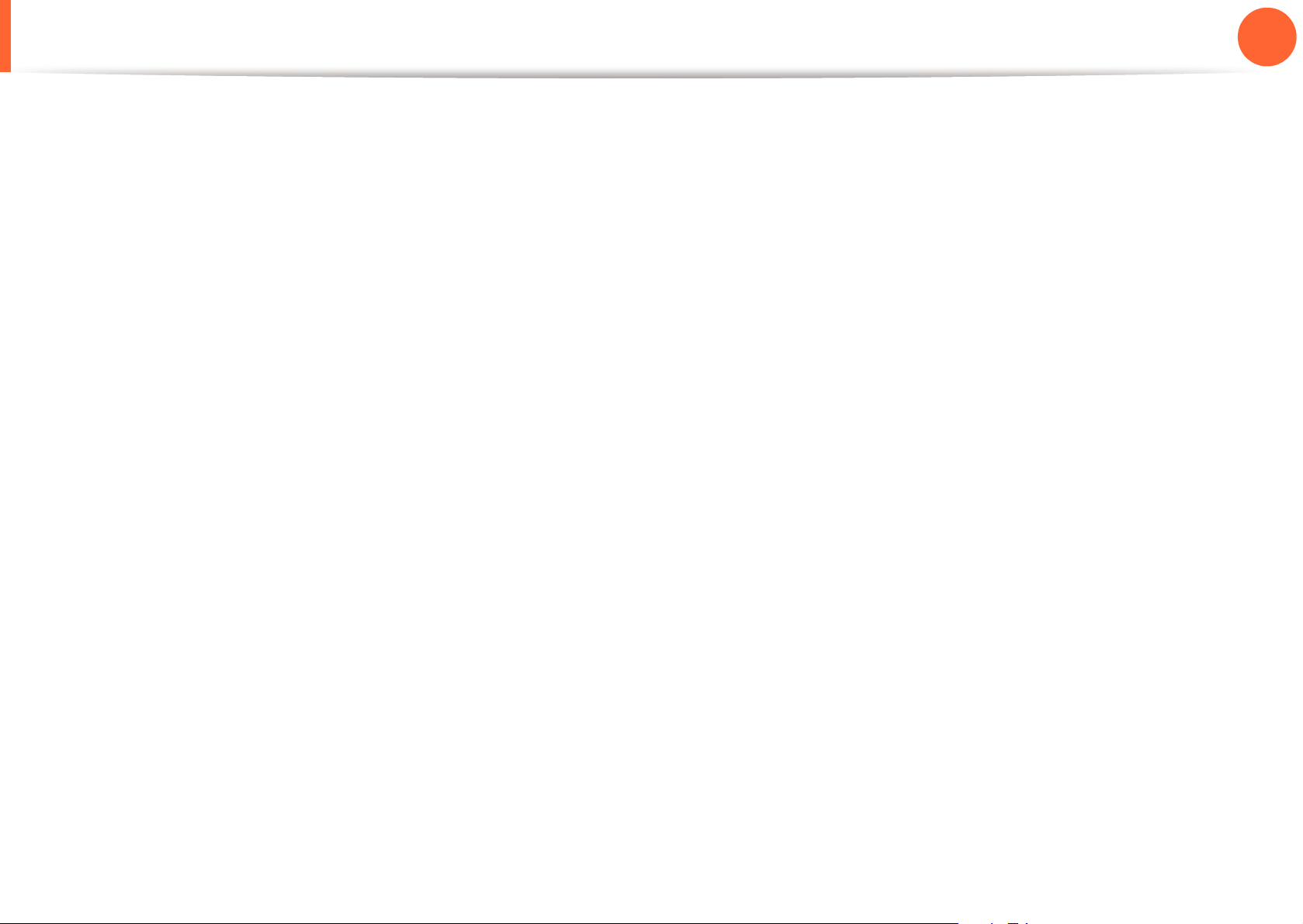
Instalar o controlador localmente
Leia o Contrato de licença e seleccione Aceito os
4
termos deste Contrato de Licença. Em seguida, clique
em Seguinte.
Siga as instruções apresentadas na janela de instalação.
5
1. Introdução
23
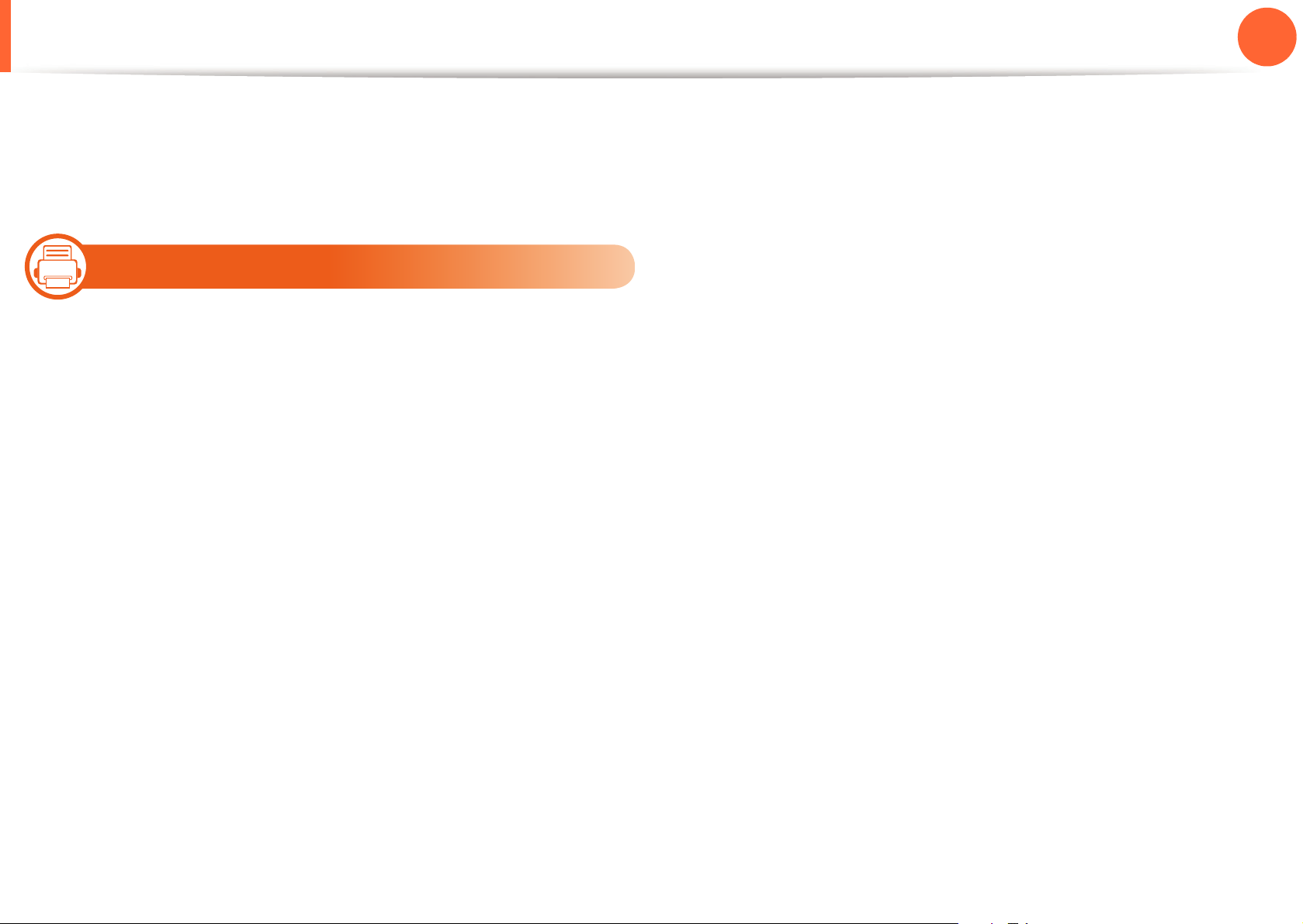
Reinstalar o controlador
Se o controlador da sua impressora não funcionar
correctamente, siga os passos seguintes para reinstalar o
controlador.
15
1. Introdução
24
Certifique-se de que a máquina foi activada e ligada ao
1
seu computador.
A partir do menu Iniciar, seleccione Programas ou Todos
2
os programas > Samsung Printers > o nome do seu
controlador > Desinstalar.
Siga as instruções apresentadas na janela de instalação.
3
Insira o CD do software na unidade de CD-ROM e tenta
4
instalar o controlador novamente (consulte “Instalar o
controlador localmente” na página 22).
Windows
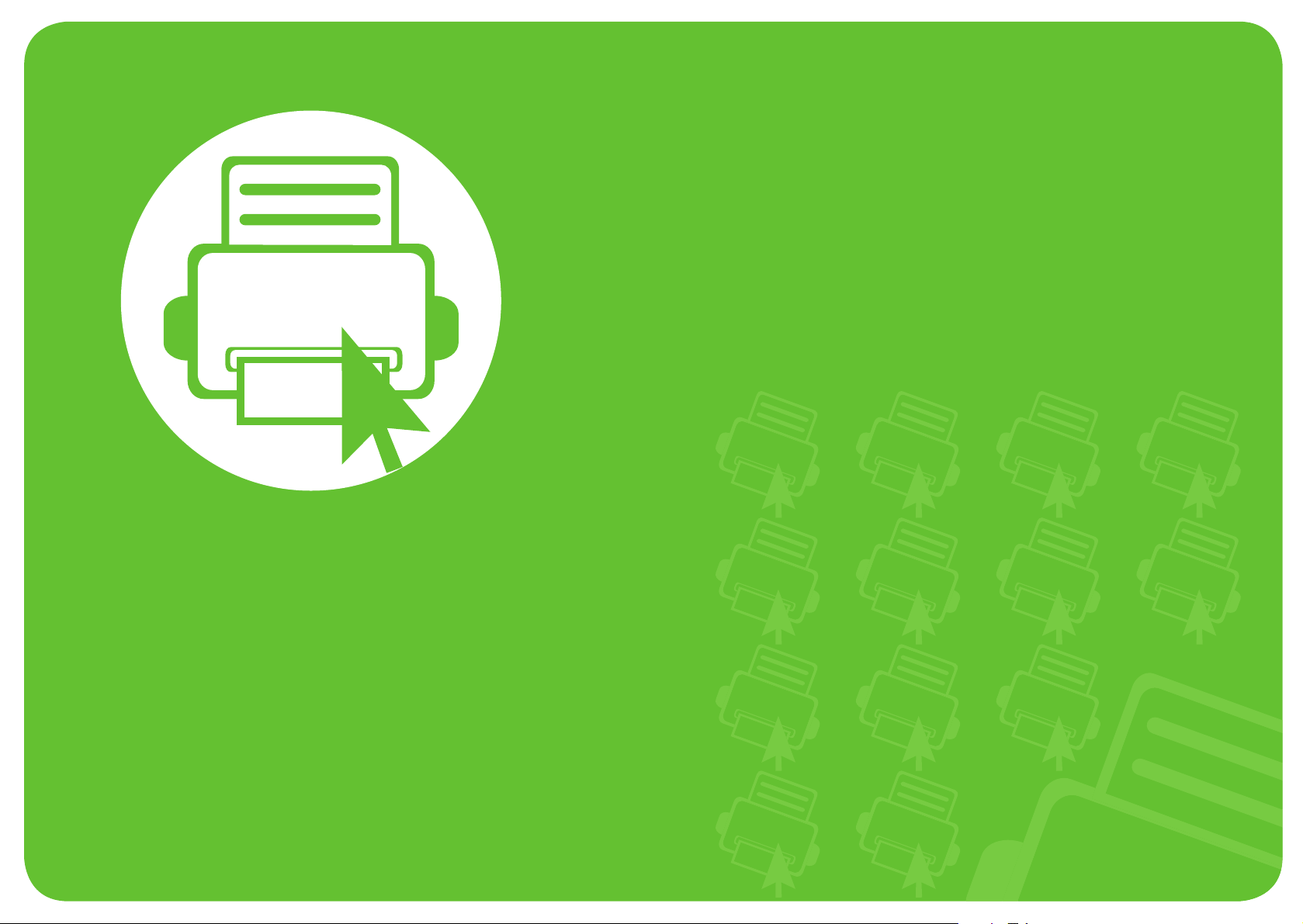
2. Descrição geral dos menus e configuração básica
Depois de a instalação estar concluída, pode querer configurar as
predefinições da máquina. Consulte a secção seguinte para definir ou
alterar valores. Este capítulo apresenta informação sobre a estrutura
geral dos menus e as opções de configuração básica.
• Descrição geral dos menus 26
• Imprimir uma página de demonstração 32
• Alterar o idioma do ecrã 33
• Material de impressão e tabuleiro 34
• Impressão básica 46
• Utilizar um dispositivo de memória USB 51
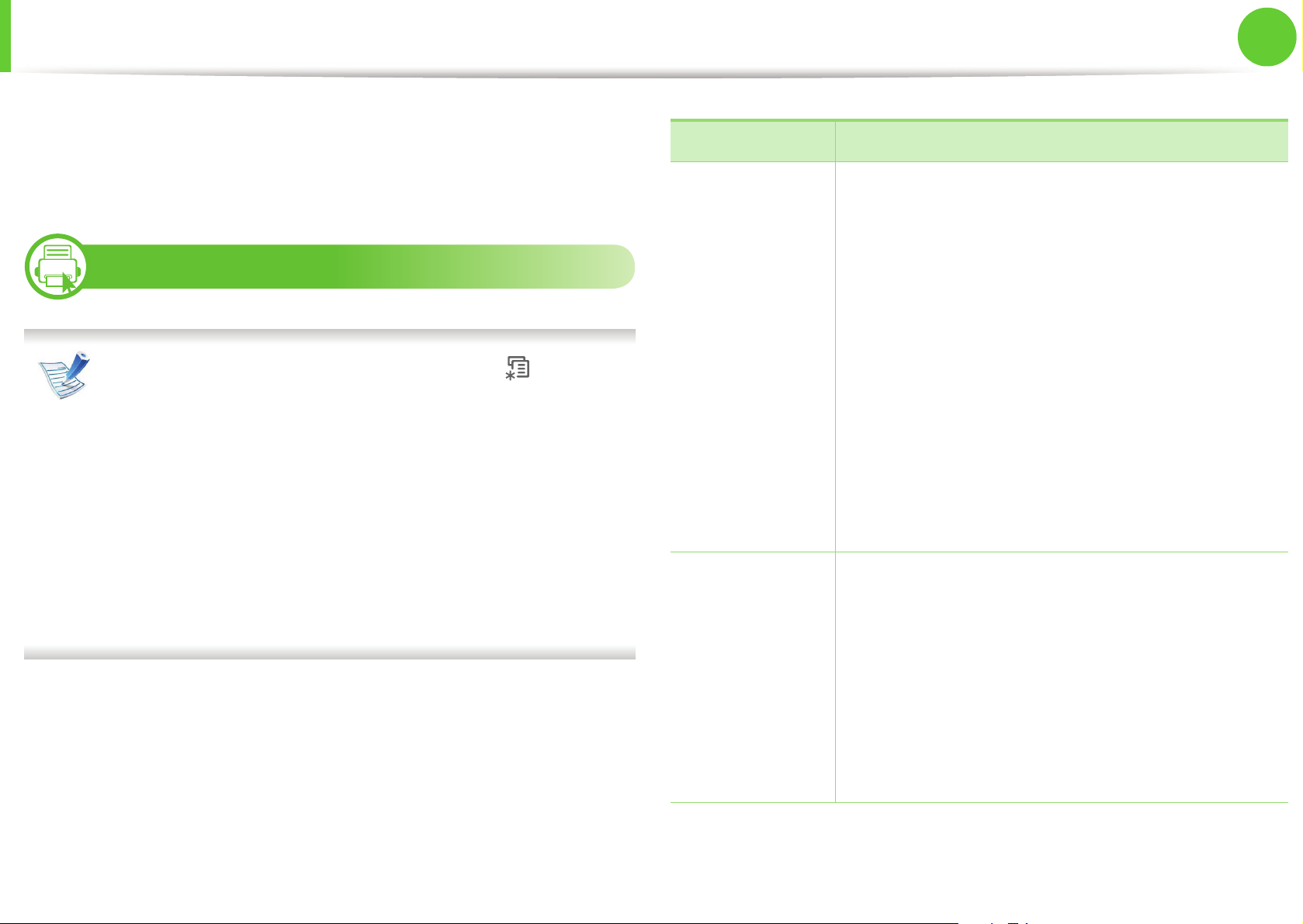
Descrição geral dos menus
O painel de controlo possibilita o acesso a vários menus de
configuração da máquina ou de utilização das funções
2. Descrição geral dos menus e configuração básica
Itens Opções
26
respectivas.
1
ML-451x Series/ ML-501x Series
• Para aceder aos menus, prima o botão (Menu).
• Um asterisco (*) aparecerá ao lado do menu
• Alguns menus poderão não aparecer no visor,
• Alguns nomes de menu podem ser diferentes dos da
Prima as setas até aparecer o item de menu
necessário e, de seguida, prima OK.
actualmente seleccionado.
dependendo das opções ou dos modelos. Se for esse
o caso, não é aplicável à sua máquina.
sua máquina dependendo das opções e dos modelos.
Informação
Esquema
Mapa menus
Configuração
Informação dos supr.
Pág. demo
Tip. Let PCL
Tip. Let PS
Tip. let EPSON
Trabalhos armaz.
Trabs. Concluídos
Cont. uso
Conta
Orientação
Margem normal
Tabuleiro MF
<Tabuleiro X>
Margem de emulação
Duplex
Posição dos agrafos na Horizontal
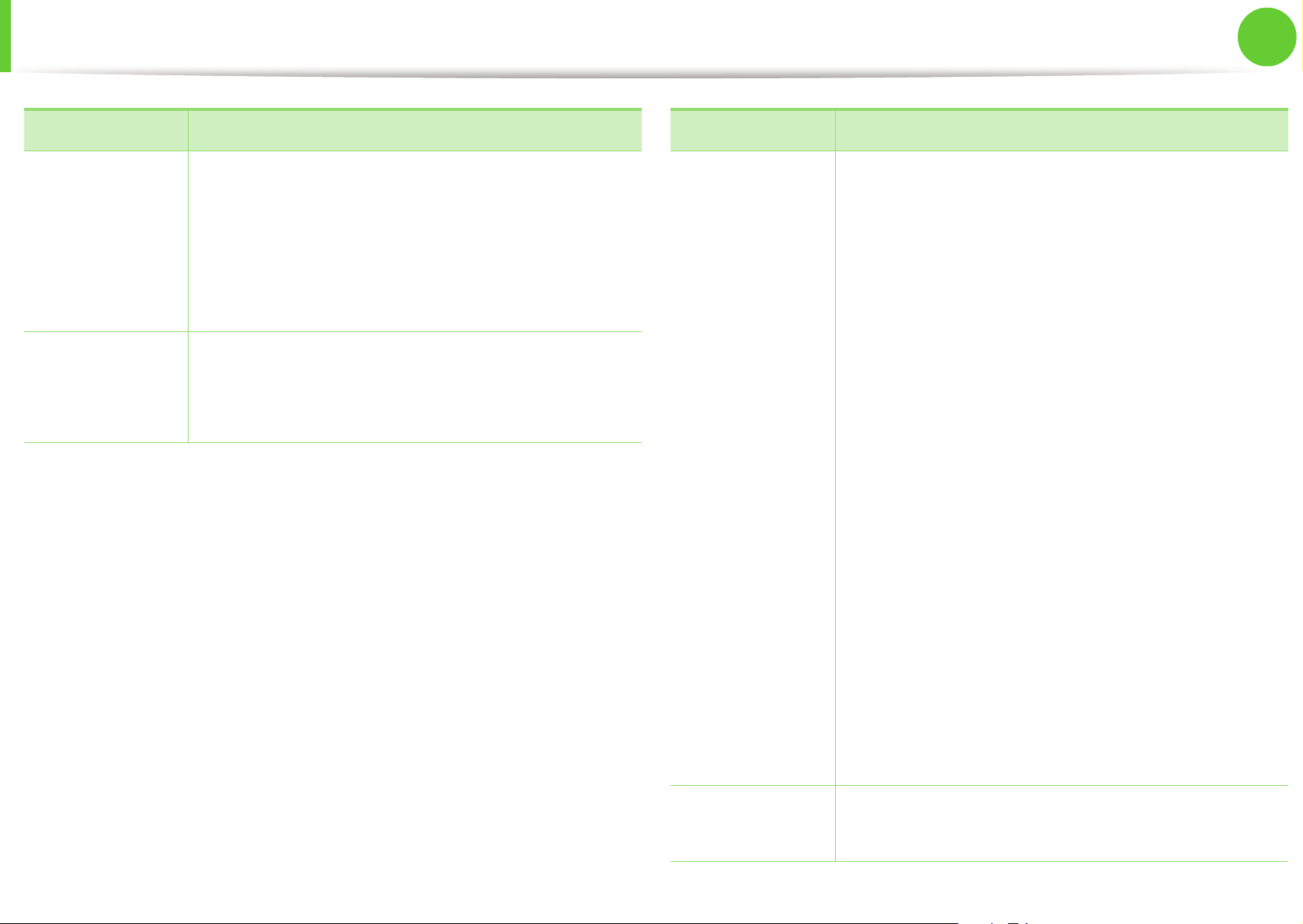
Descrição geral dos menus
2. Descrição geral dos menus e configuração básica
27
Itens Opções
Papel
Gráfico
Cópias
Tab. multif./ [Tray <x>]
Origem papel
Troca autom. tab.
Confirmar tabuleiro
Resolução
Texto Não Encriptado
Luminosidade
Itens Opções
Configuração
sistema
Data e hora
Modo relógio
Menu Formulário
Selec. formul.
Spooling
Idioma
Formato papel predef.
Econ. energia
Evnt. React.
Continuação autom.
Ajuste altitude
CR automático
Emulação
Tempo limite do trab.
Multi-recipiente
Importar definições
Exportar definições
Definições Eco
Limpar definições
Tipo emulação
Config
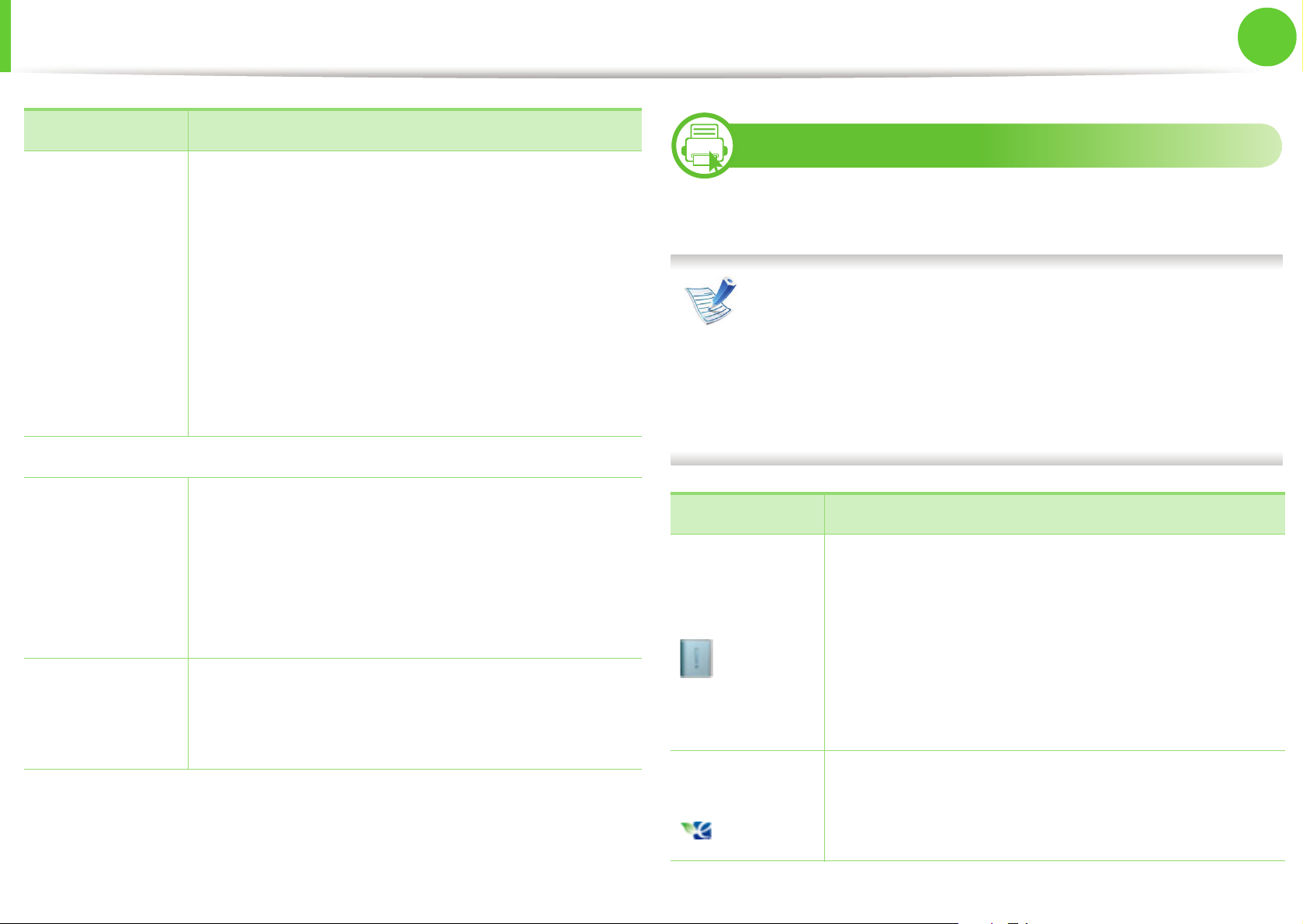
Descrição geral dos menus
Itens Opções
Velocidade Ethernet
2
2. Descrição geral dos menus e configuração básica
ML-5015 Series/ ML-5017 Series
28
Rede
USB Directo
Gestão dos
trabalhos
Conf.
administração
802.1x
TCP/IP (IPv4)
TCP/IP (IPv6)
Limpar definições
Configuração de Rede
Activar rede
Activar HTTP
Trab. activo
Trabalho armazenado
Política fich.
Tp lim.trb.retido
Subst. imagem
Prot. pal.-passe
Alterar pal.-passe
Manutenção
Pode configurar menus facilmente utilizando o ecrã táctil.
•O ecrã Principal é apresentado no ecrã táctil no painel
de controlo.
• Alguns menus surgem a cinzento, dependendo das
opções e dos modelos.
• Alguns nomes de menu podem ser diferentes dos da
sua máquina dependendo das opções e dos modelos.
Itens Opções
Lista de ajuda
Configuração
Informações
Informação de consumíveis.
Pág. demo
Lista Letras
Relats. Trab.
Eco
Eco-Activado
Definições
Simulador de pré-visualização
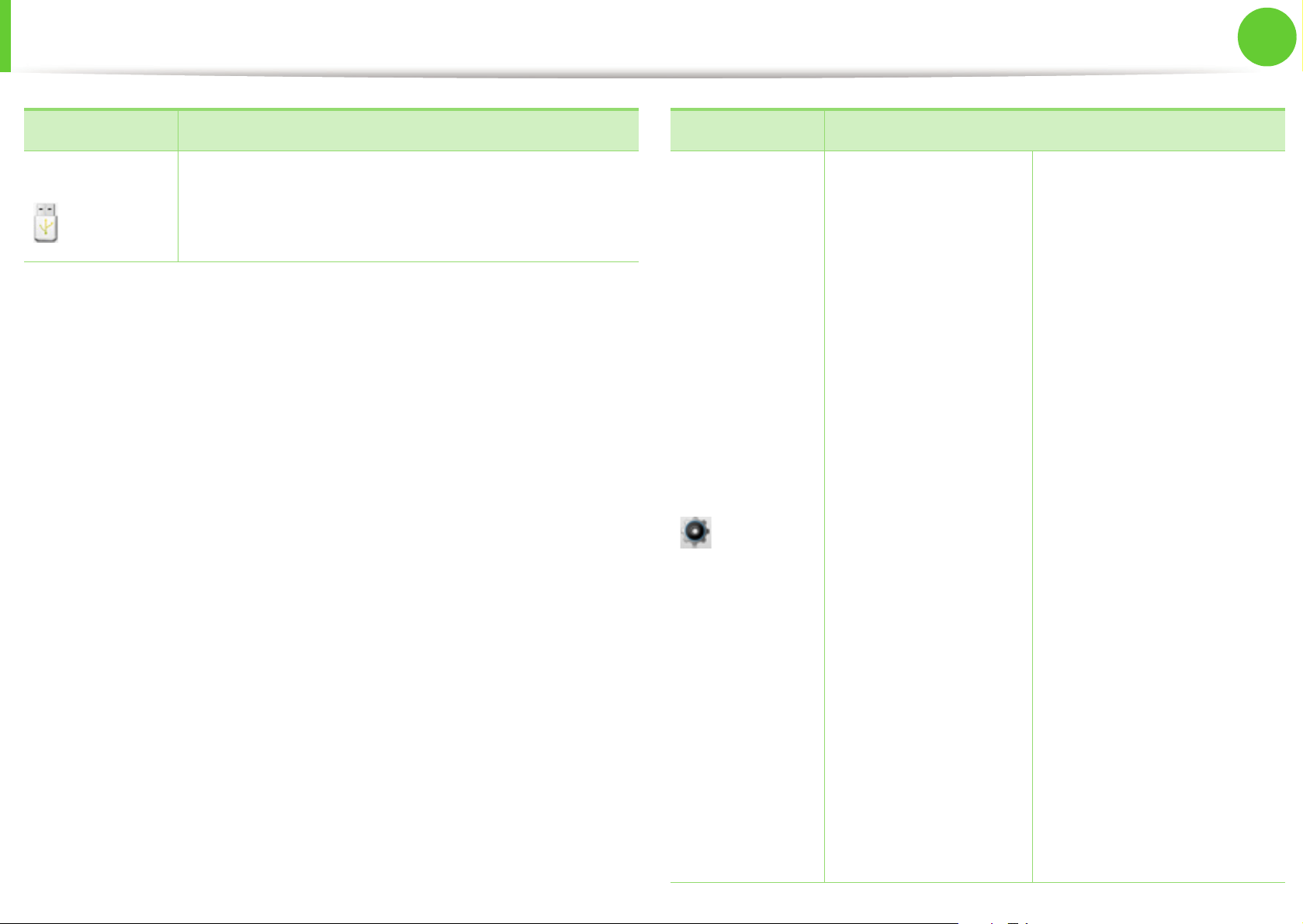
Descrição geral dos menus
2. Descrição geral dos menus e configuração básica
29
Itens Opções
USB Directo
Imprimir De
Gerir Ficheiros
Mostrar Espaço
Itens Opções
Sistema Data e hora
Config
Modo Relógio
Menu formul.
Spooling
Idioma
Manutenção
Tam. papel predef.
Econ. energia
Continuação
automática
Ajuste da altitude
CR automático
Tmp limite trab.
Pol. Ficheiros
Tp lim.trb.retido
Subst. imagem
Gaveta múltipla
Importar Def.
Exportar Def.
Evento de Reactivação
Limpar Definições
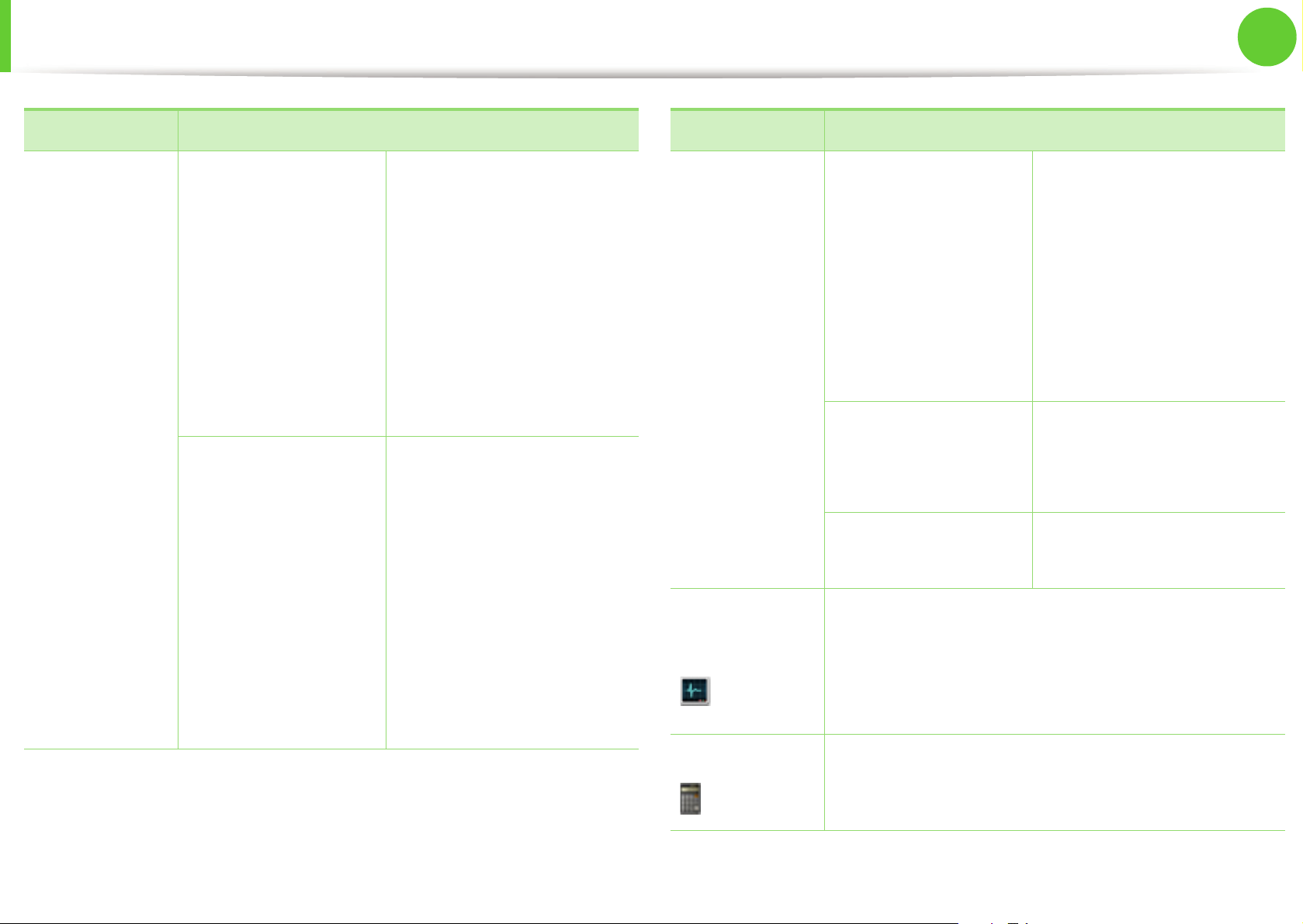
Descrição geral dos menus
2. Descrição geral dos menus e configuração básica
30
Itens Opções
Rede Velocidade Ethernet
Config
(continuar)
Esquema Orientação
TCP/IP (IPv4)
TCP/IP (IPv6)
802.1x
Configuração rede
Activar Ethernet
Activar HTTP
Limpar Definições
Margem Comum
Tabul.MF
Tabuleiro 1
Itens Opções
Papel Cópias
Config
(continuar)
Gráficos Resolução
Emulação Tipo de emulação
Tabuleiro 1
Tabuleiro 2-5
Tabul.MF
Origem Papel
Troca Autom. Tab.
Confirmar tab.
Texto Não Condificado
Escurecim.
Config
Tabuleiro 2-5
Margem de emulação
Duplex
Posição dos agrafos na
horizontal
Estado do
trabalho
Contador
Trab. Actual
Tarefa Segura
Trab. Armaz.
Trabalho Concl.
